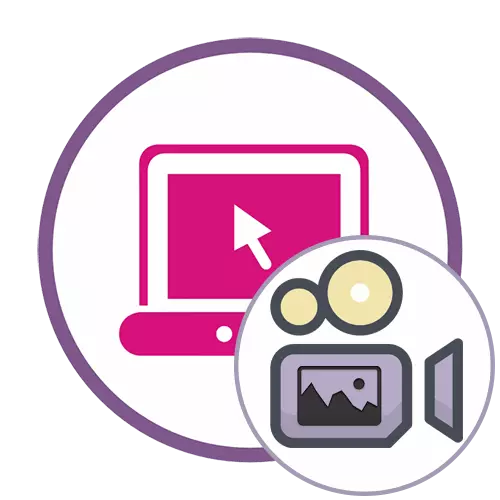
Method 1: PANZOID
Pozzoid ass dat eenzegt online online Service, deen eis ënner dësen Artikel betruecht. A Funktioun ass et e bësse manner schlëmmst fir Konkarenten, awer d'Entwéckler kënnen net Restriktiounen op d'Qualitéit vum Render setzen an net ënnerleien.
Gitt op den Online Service Paczoid
- Nom Start vum Pizzorn Video Editor an der lénker Block, klickt op de "Import" Knäppchen fir op d'Zousatz vum Inhalt ze goen.
- Wann den "Entdecker" ugewise gëtt, gëtt ugewisen, Dir musst e Video an e Bild wielen.
- Nodeems se se dréint, dréit op der Timeline, hänkt d'Eenheet mat der Left Maus Knäppchen.
- D'Bild sollt elo um Top ganz waarden, a mat einfachen Tools, kommen Dir zréck, réckelen an d'Virbau méi nozelfen, kann den Virschau méi erop.
- Stet d'Dauer vun de Fotoen op der Festung un der Festung sou datt et nëmmen eng gewëssen Period oder iwwer de Spiller ass um Spill.
- Benotzt aner Funktiounen präsent am Pizoid fir zousätzlech Video Editing ze maachen wann et e Wonsch gëtt.
- Nom Wiessel op den "Exportprojet" Sektioun a klickt op Apparat Render.
- Gitt d'Veraarbechtungsbasamen, och d'Zuel vu Fraens pro Léisung abegraff, Léisung an Enn Formature fir "STOKATIOUN.
- Den Enn vun de Video Veraarbechtung erwaarden, dee vun e puer Minutten bis eng Stonn daueren, well d'Dauer vum Rapport anescht ass wéi déi spezifizéiert Render.
- Wann Dir fäerdeg sidd, klickt "eroflueden Äre Video" eroflueden "fir de Projet op de Computer erofzelueden.
- Waart bis d'Enn vum Download a gitt weider Interaktioun mam Video.
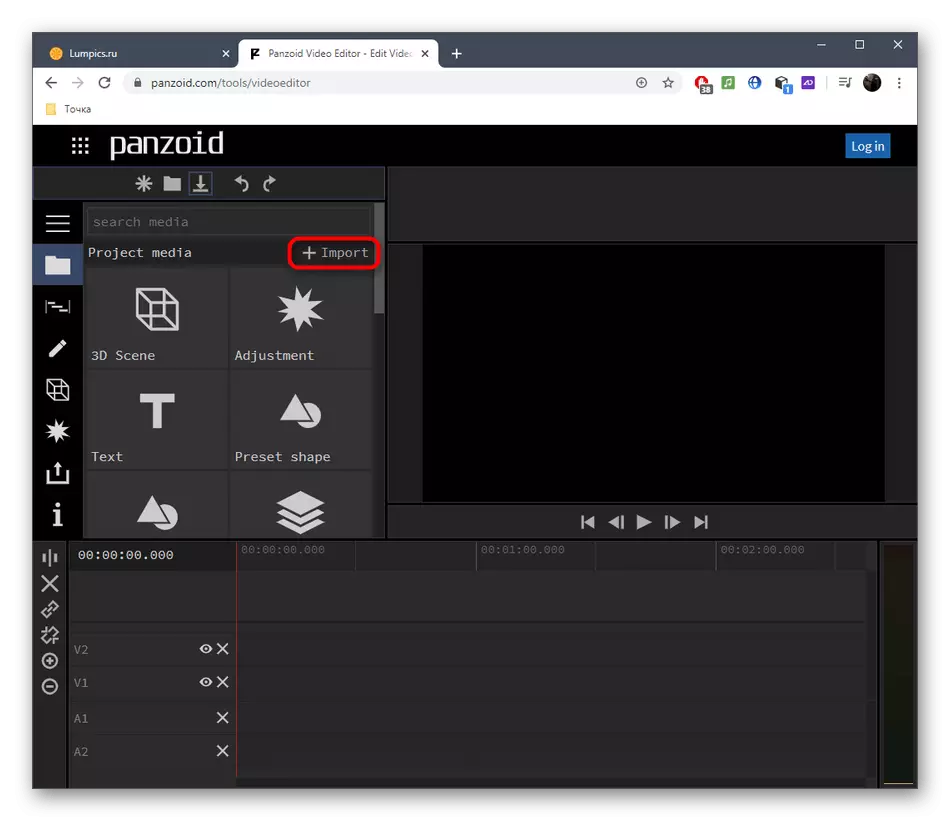
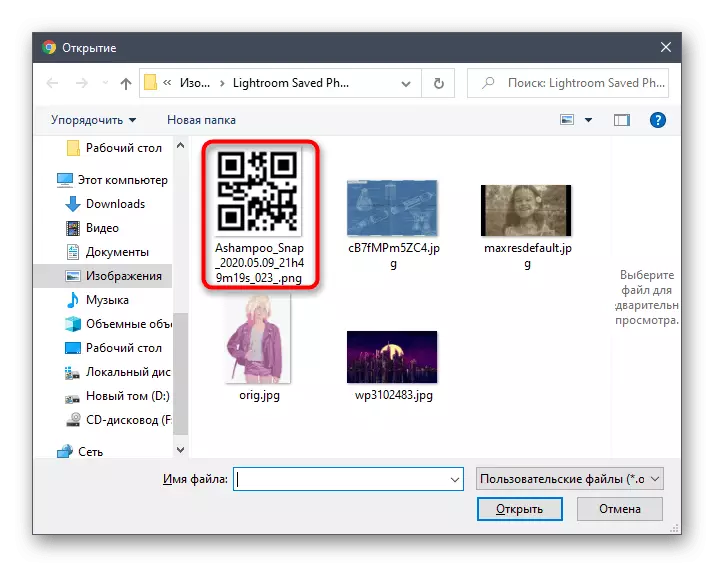
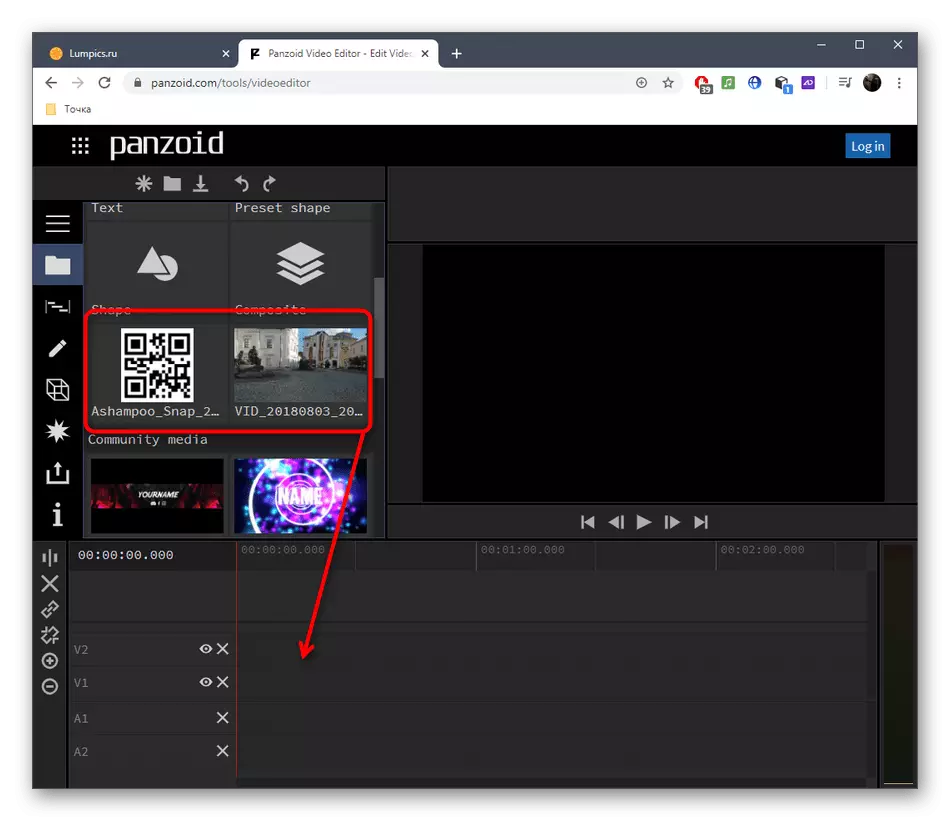
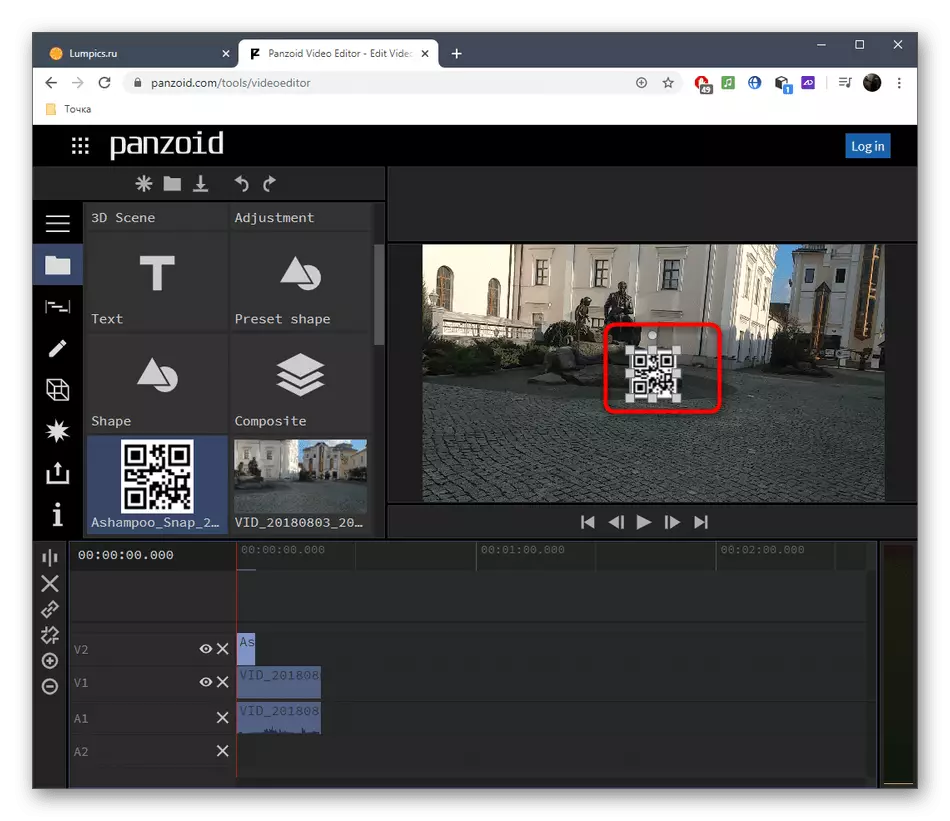
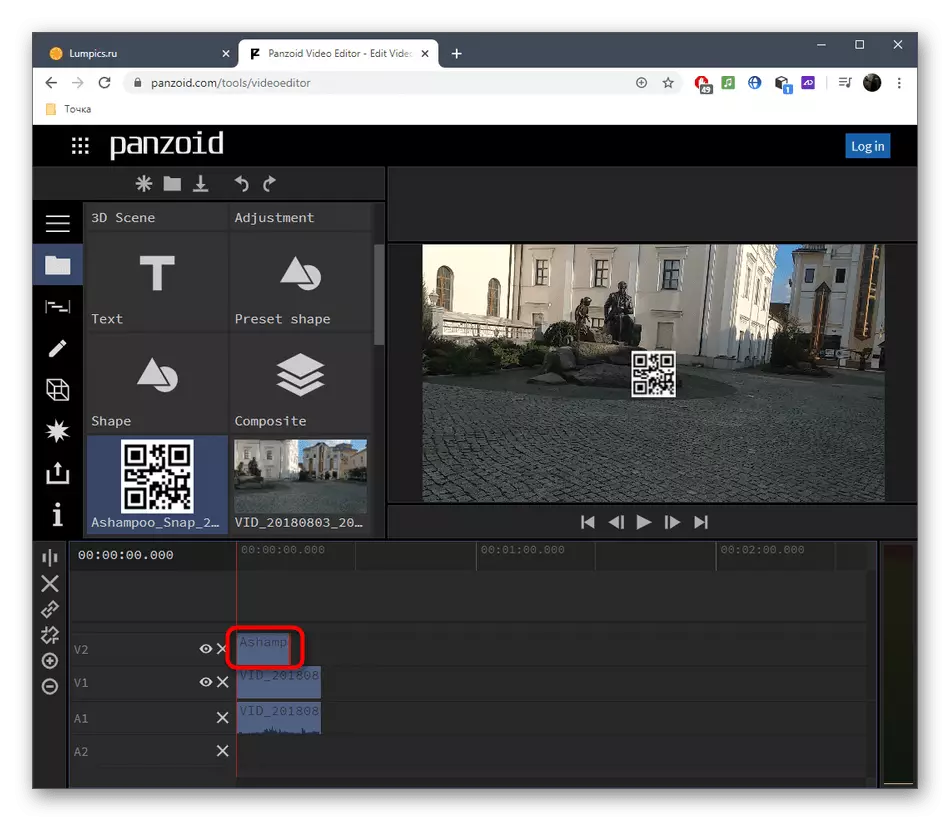
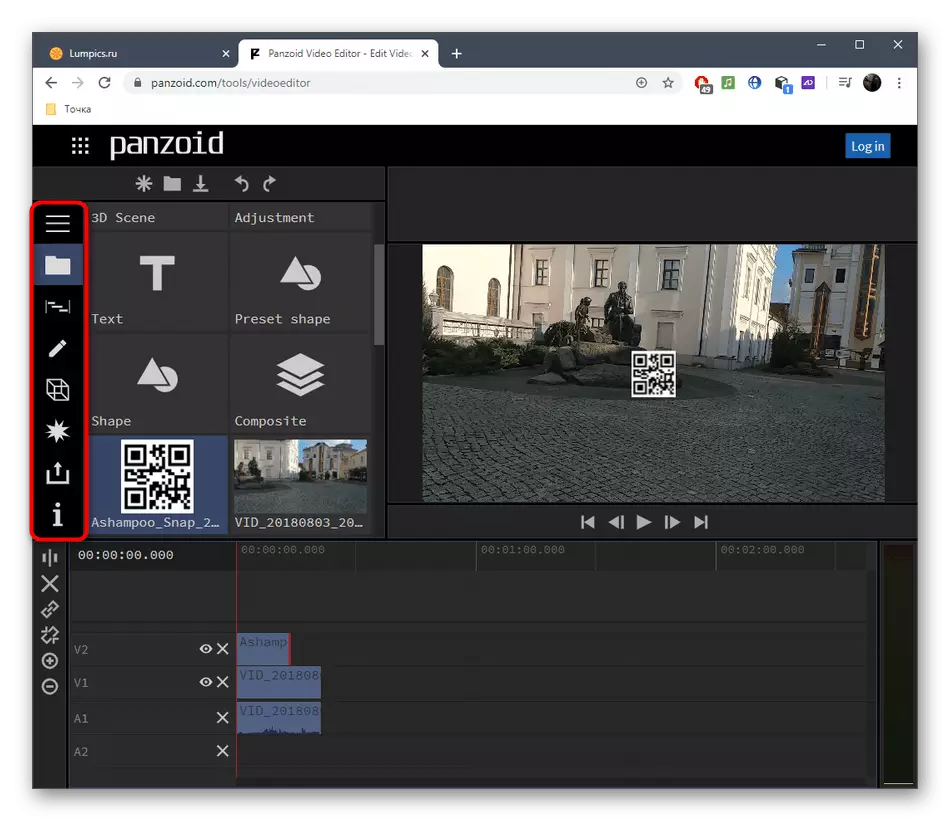
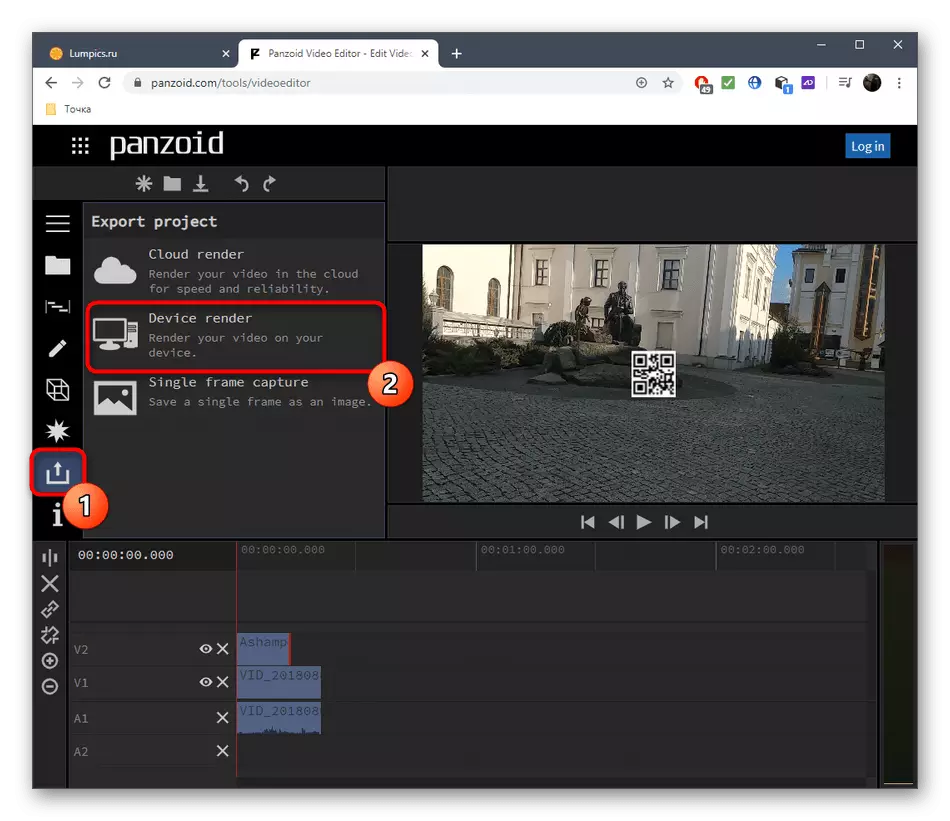
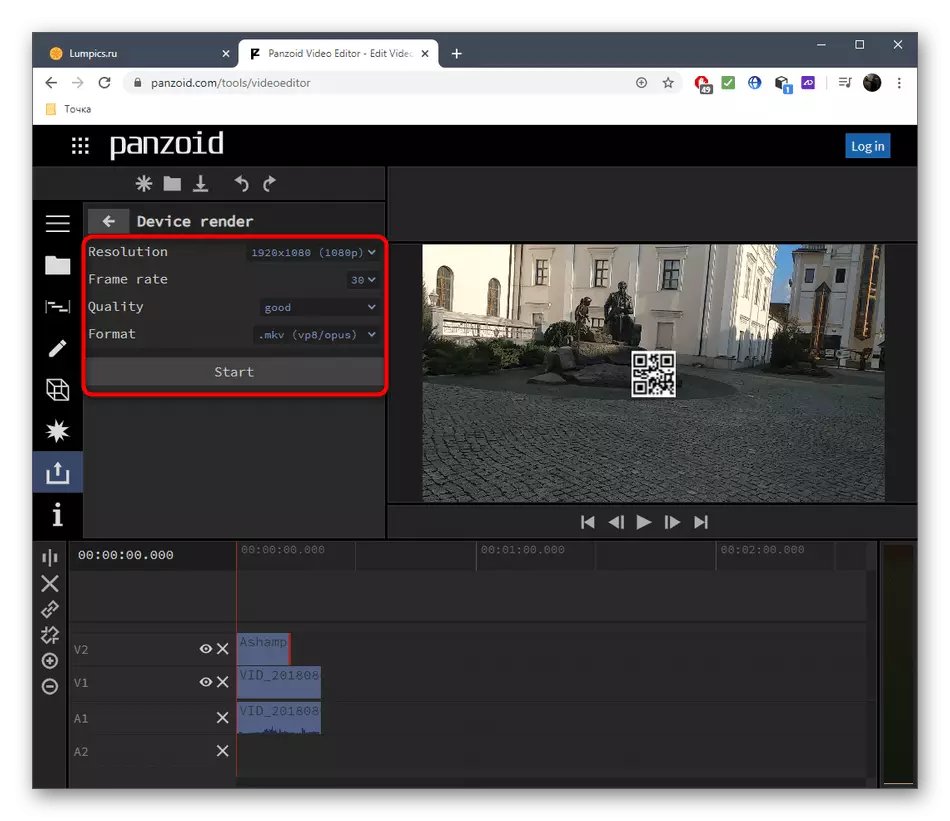
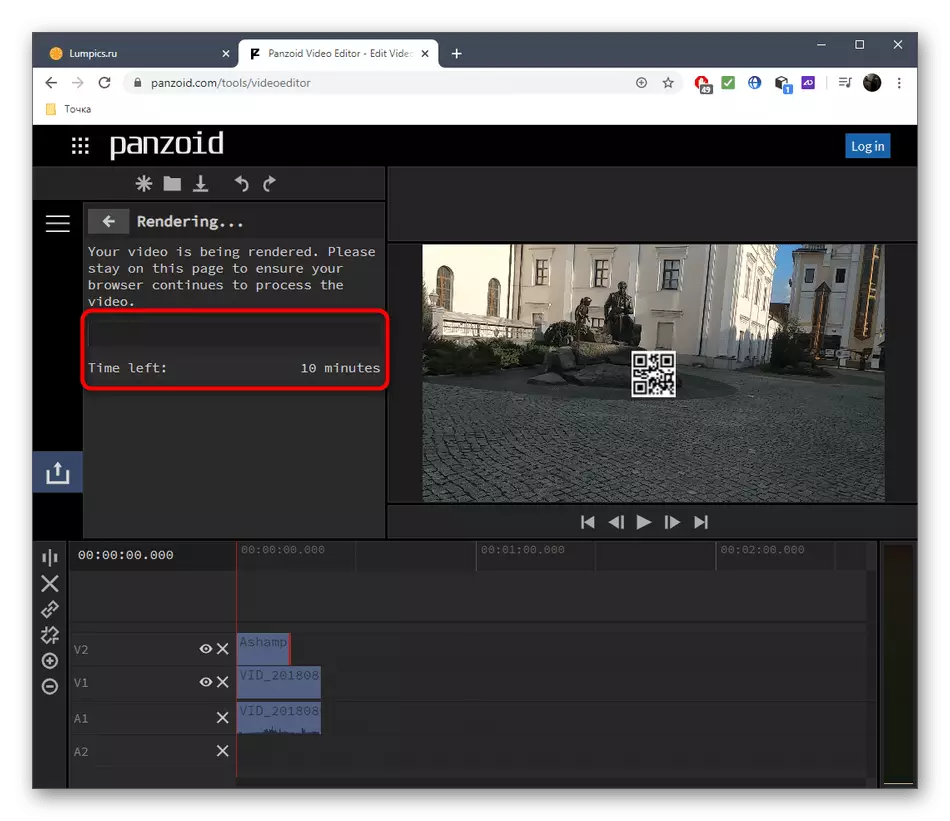
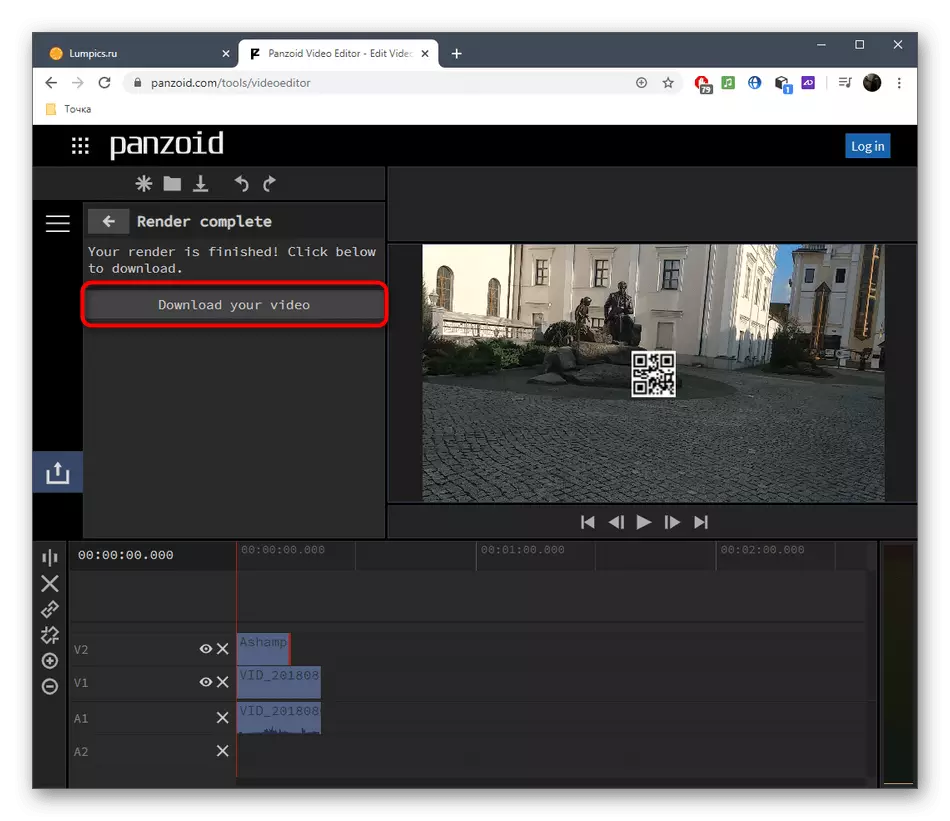
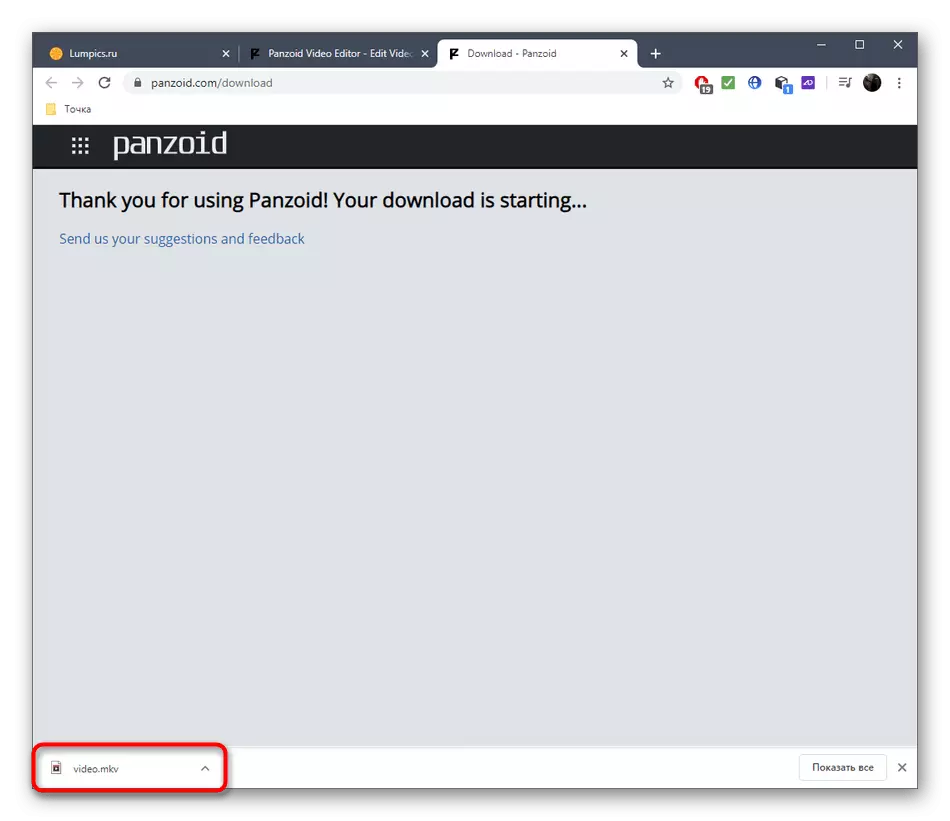
Method 2: Clipchat erstellen
Clipchaca erstellt - fortgeschratt Video Editor online. Et huet all déi néideg Optiounen fir séier an korrekt e Bild op Video ze kréien, awer ouni Restriktiounen et mécht et net. An der gratis Versioun vum Site, kënnt Dir de fäerdege Projet eroflueden nëmmen am Mëttelpunkt an duerch eng extensiv Waassermark.
Gitt op ClipchaMAc Erstellt Online Service
- Wann Dir fir d'éischt op Clipchitf erstellt, musst Dir Iech mat de sozialen Netzwierker aloggen oder E-Mail an en neie Profil registréieren.
- Nodeems Dir erfollegräich an der lénker Pane aloggen, klickt "Erstellt e Video".
- Wann Dir e Projet erstellt, wielt den Aspektverhältnis déi op e bestëmmte Fall optimal sinn.
- Nodeems Dir den Editeur op der lénker Block uewen opmaacht, klickt op "Meng Dateien".
- Füügt e Video oder e Bild als éischt.
- Zitt d'Material op der Timeline.
- Zréck op "MEDID MEDION" erëm duerch de lénksen Panel.
- Klickt op "Browser meng Dateien" fir en zweett Material ze addéieren.
- Elo am "empfall", déi feh schn kënnt de wirtschaft Vandement vum Projet.
- Drag d'Bild op der ieweschter Schicht, an de Video dofir.
- Et ginn ëmmer d'Dauer vum Bildplack bis an da Gitt sécher datt dësen um Video ugewitt gëtt. Elo kann d'Bild bal déi ganz virebewernner Daags besichen, awer da konfiguréiert mir d'Gréisst a Positioun.
- Fir dëst ze maachen, nodeems Dir d'Bild auswielt, da maacht d'Tab "transforméiert" Tab. Dir kënnt de Snappshot reflektéieren, schued se an opgestallt a setzt Transparenz.
- Am "Layout" spezifizéieren d'"Bild am Bild" Modus.
- Gitt d'Positioun an d'Gréisst vum Bild of, Tracking seng Positioun duerch d'Virschaufenster.
- Benotzt aner Tools fir d'Timeline ze kontrolléieren an de Video ze montéieren wann et néideg ass. Zum Beispill, Dir kënnt aner Fotoen derbäi, plas e Video, konfiguréieren den Iwwergang op d'Ukriptiounen.
- Séier, dréckt op "Export" fir ze spueren.
- Dir kënnt just fir de Video (wann Dir eng méi héich Opléisung wëllt kréien, ee vun de proposéiere Tucieiff Schrëtt solle kaaft ginn.
- Nodeems Dir den Down Panel erofgeet a klickt "Download Download 480P Demo".
- Waart op d'Enn vun der Render.
- Doduerch wäerte de Videoort automatesch mol erofgelued ginn.
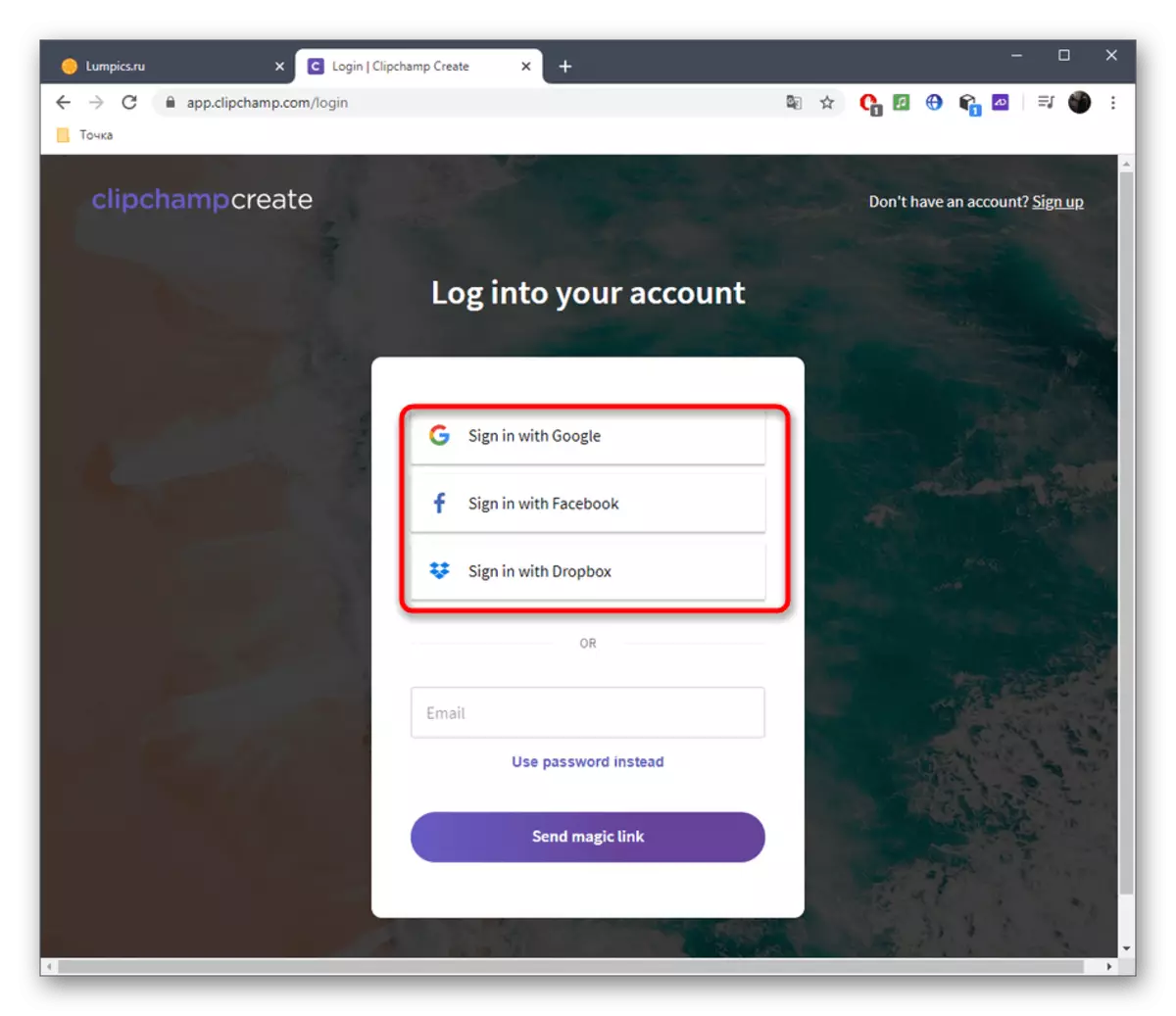
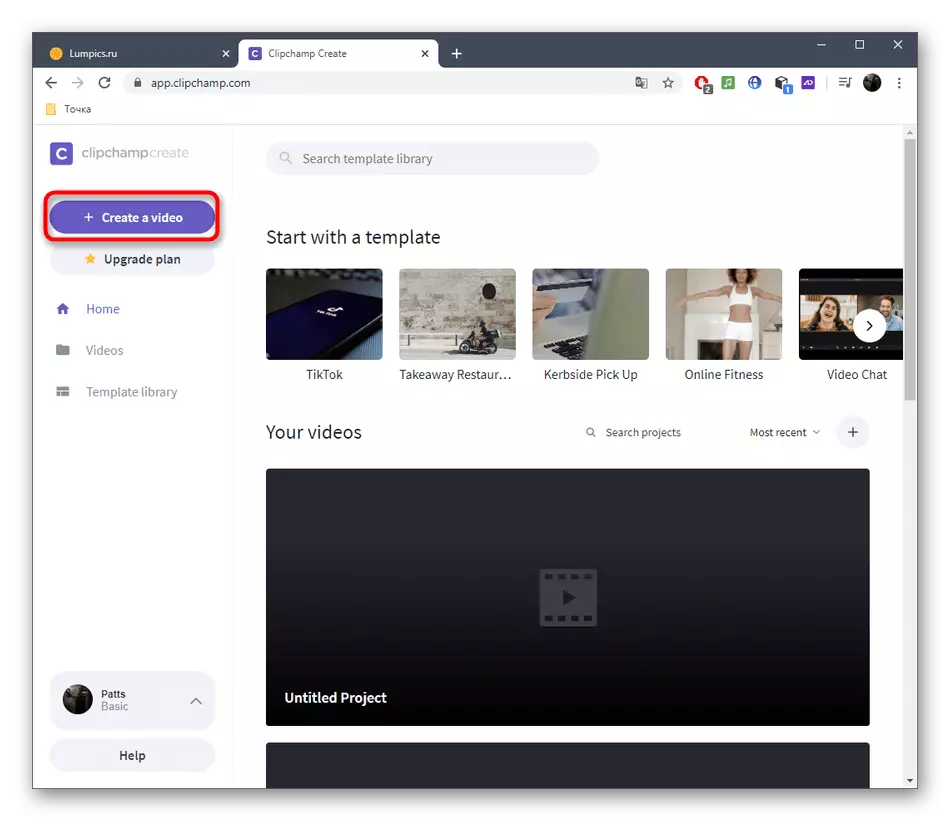
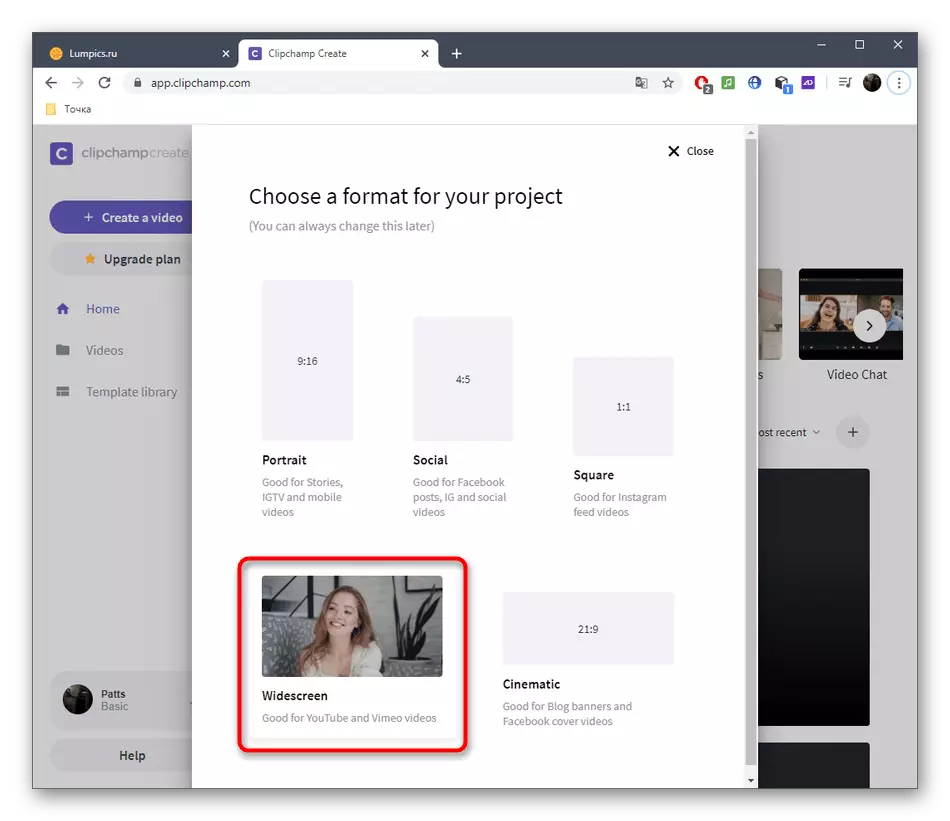
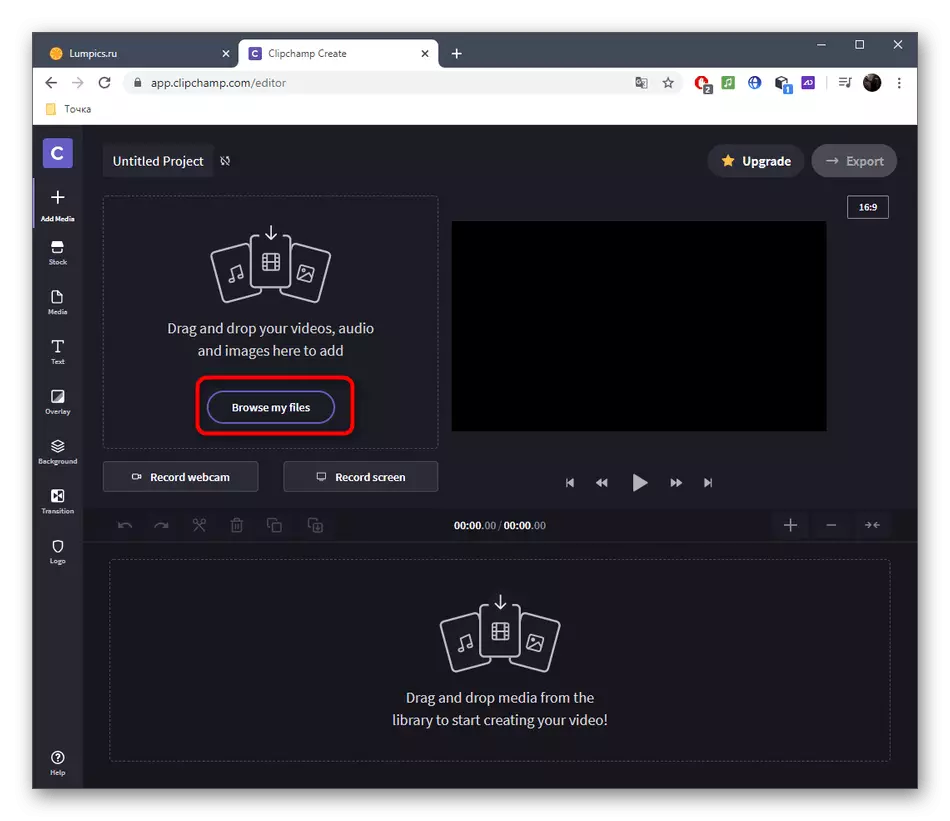
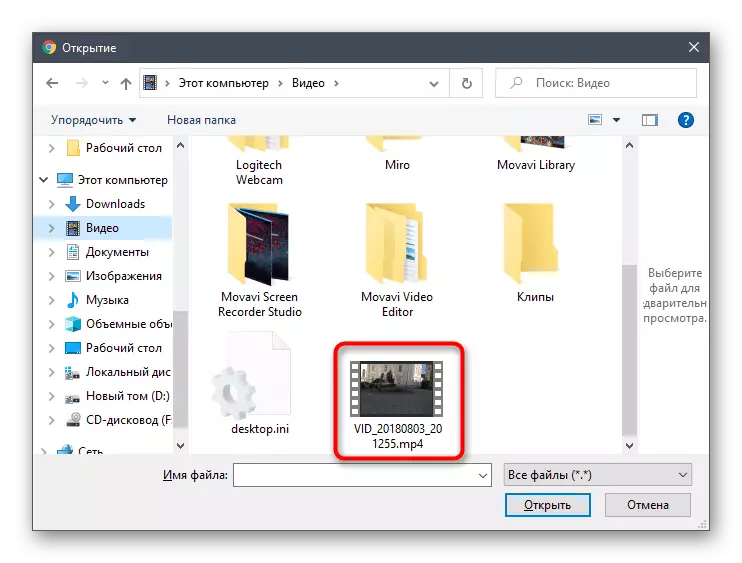
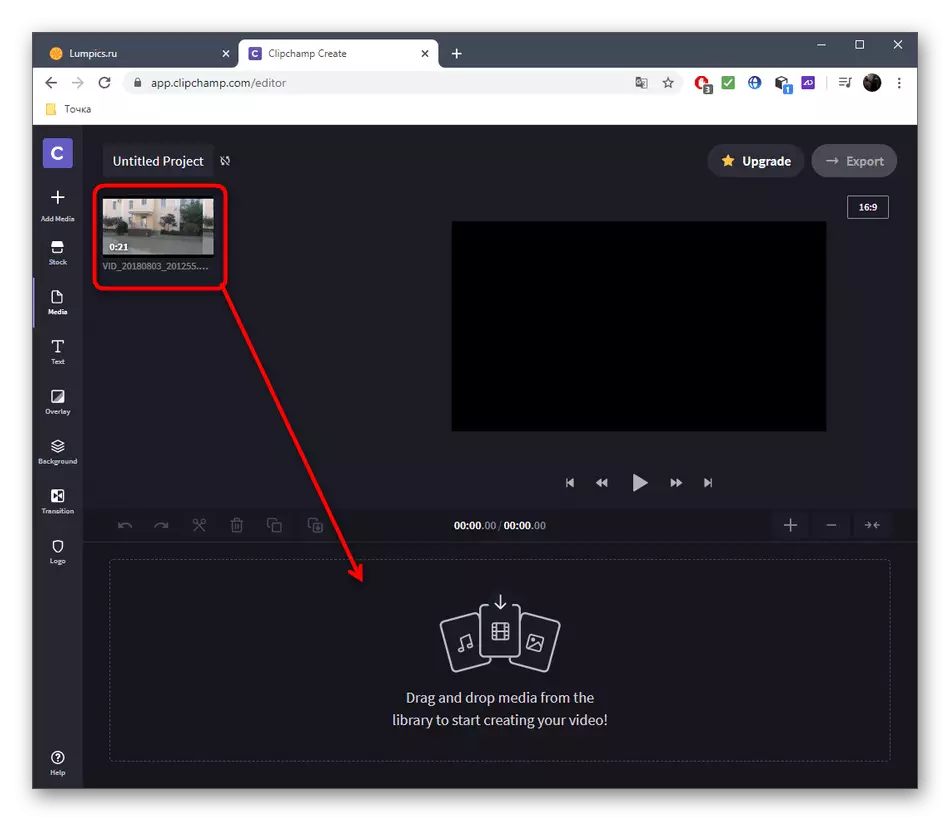
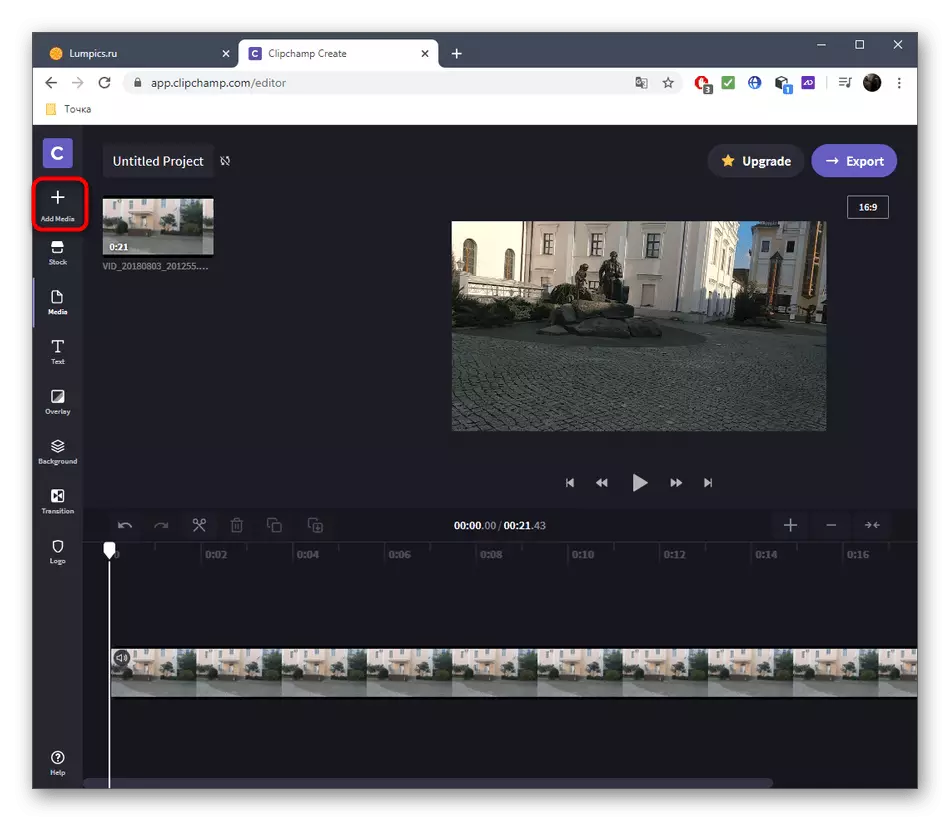
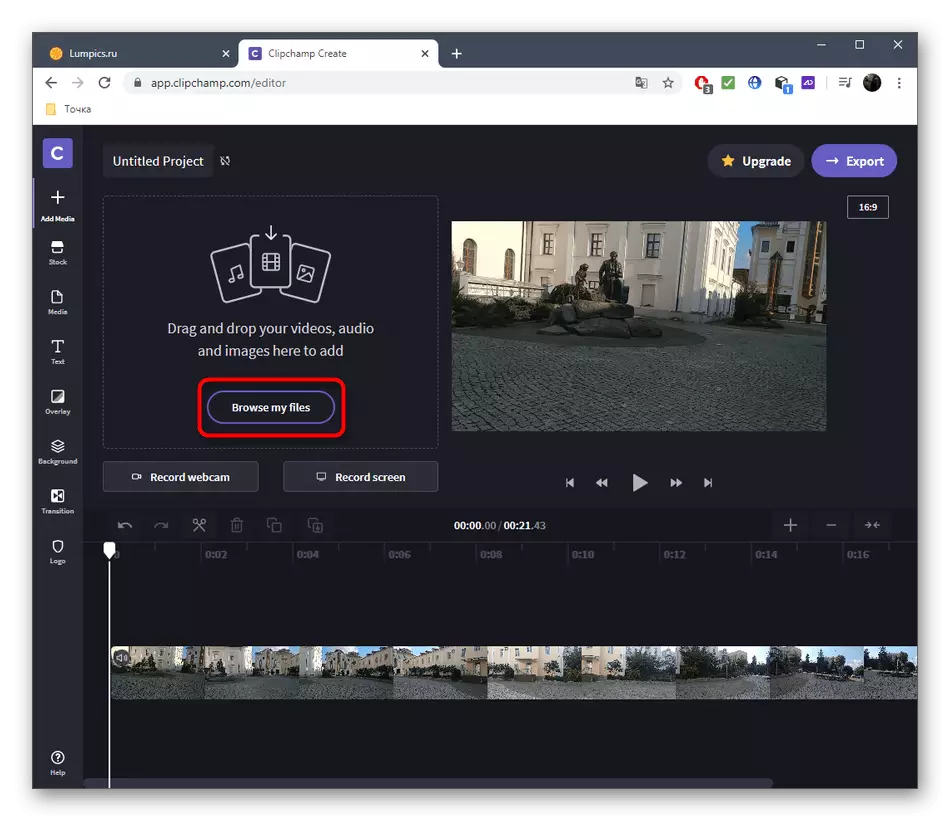
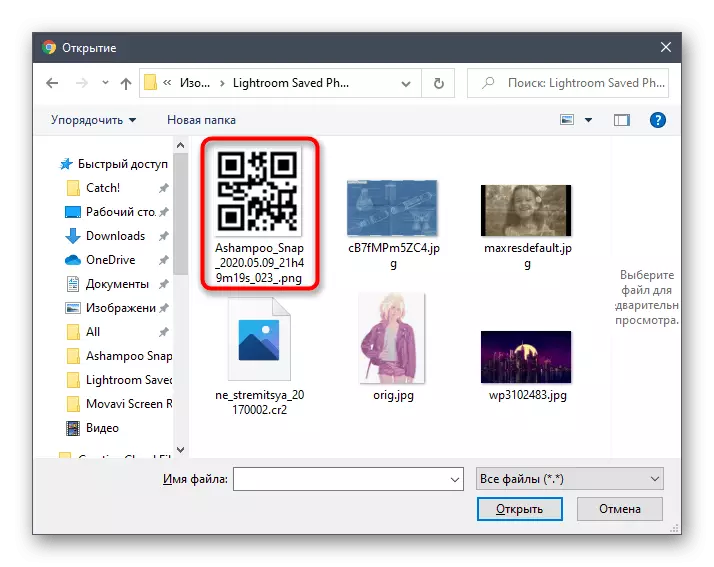
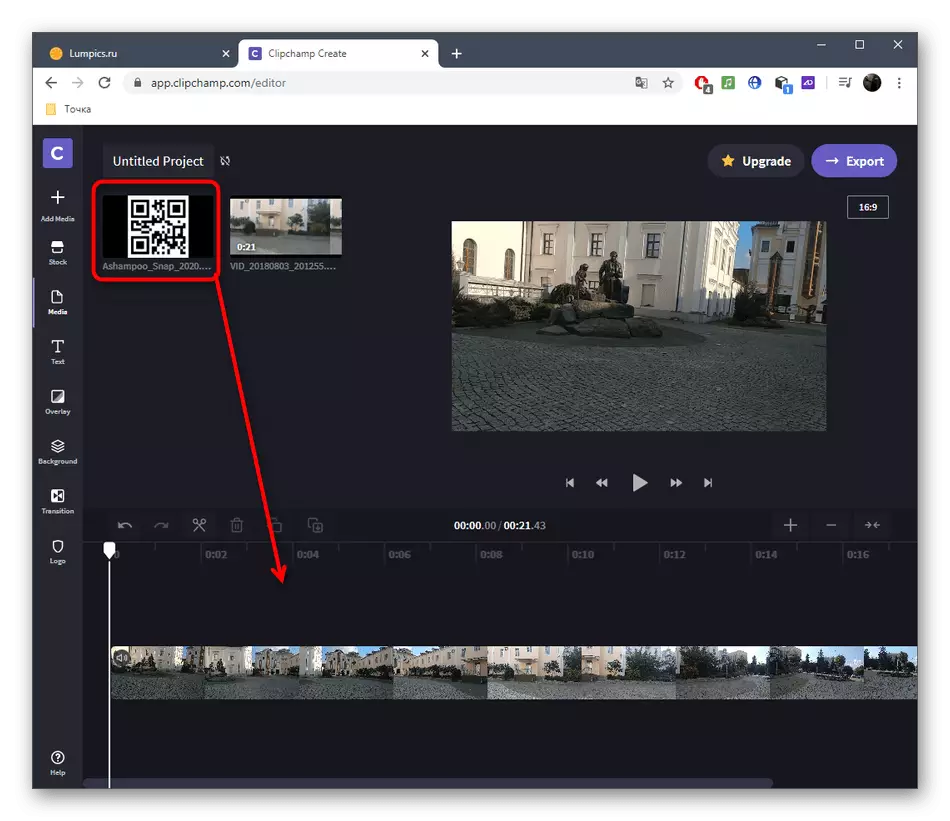
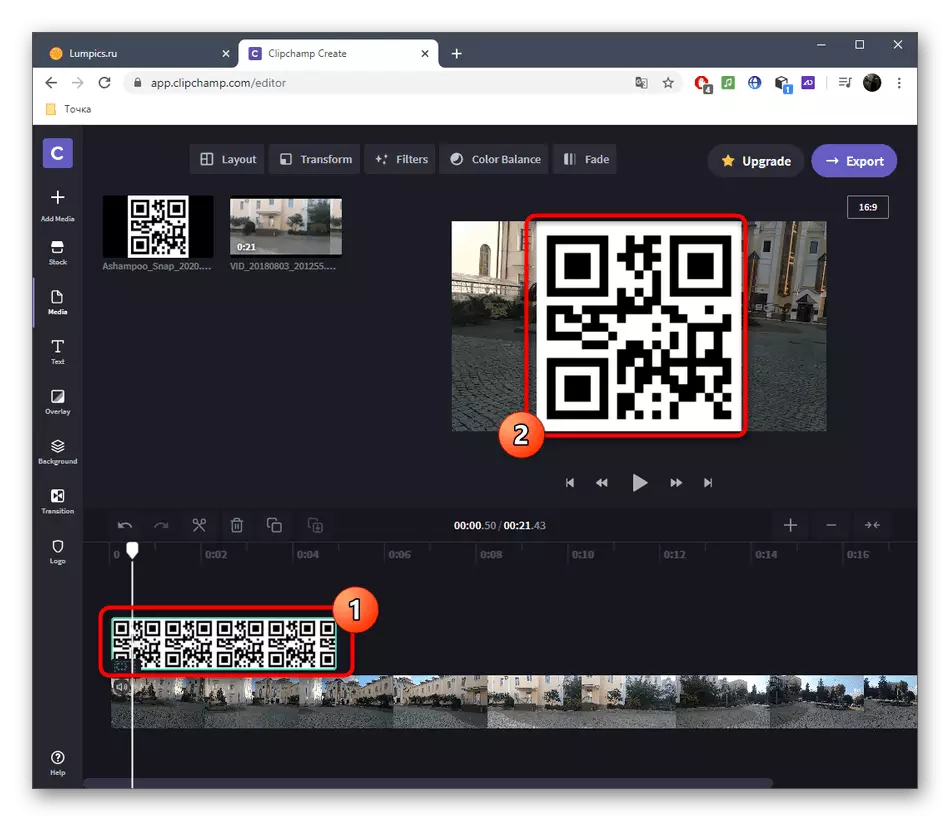
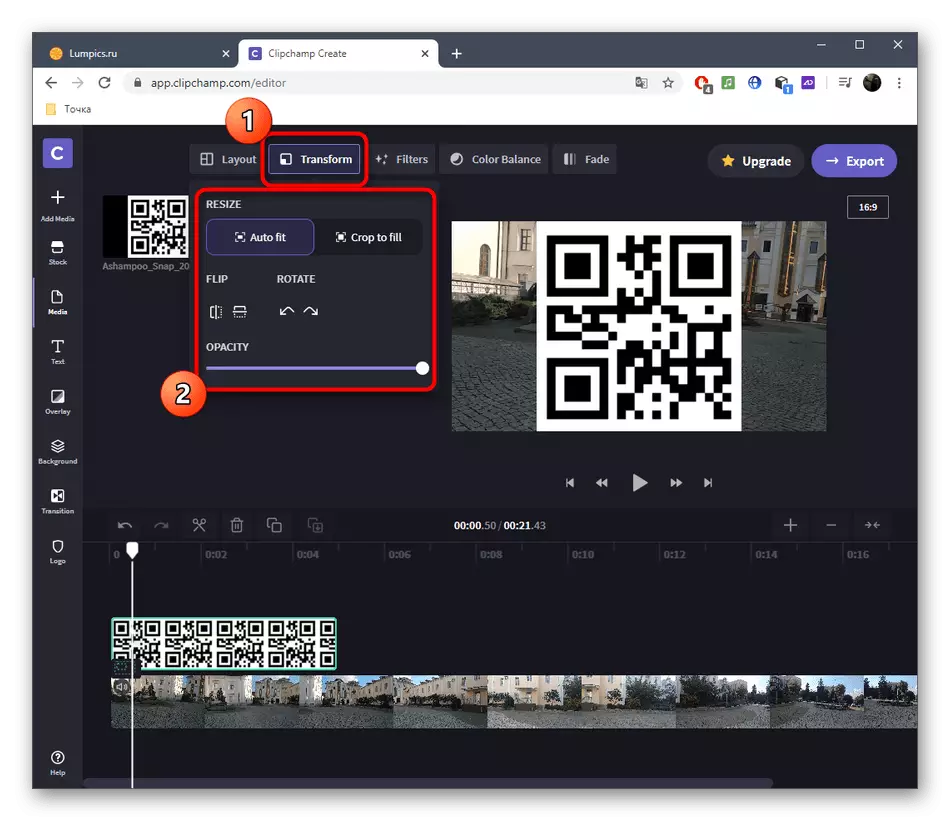
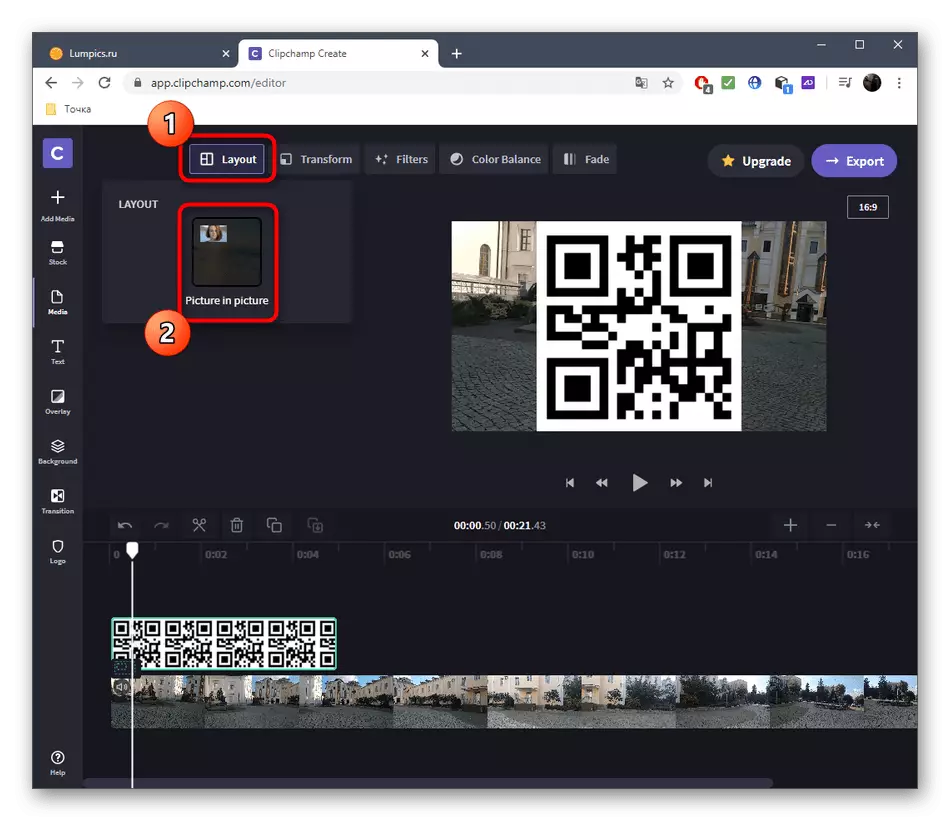
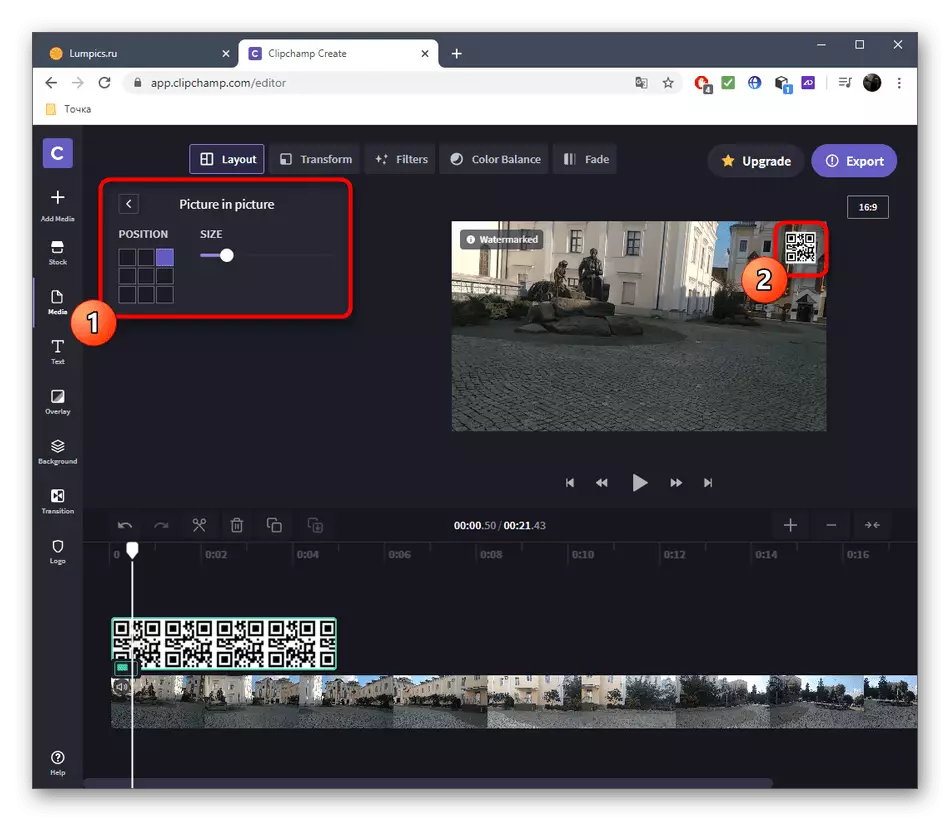
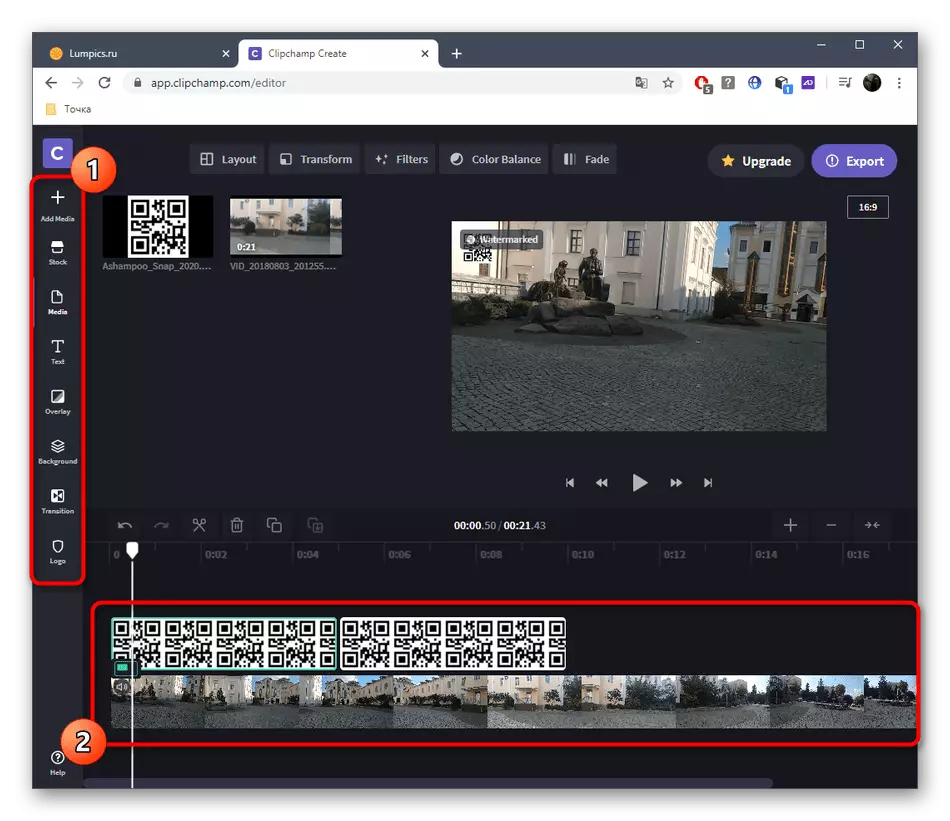
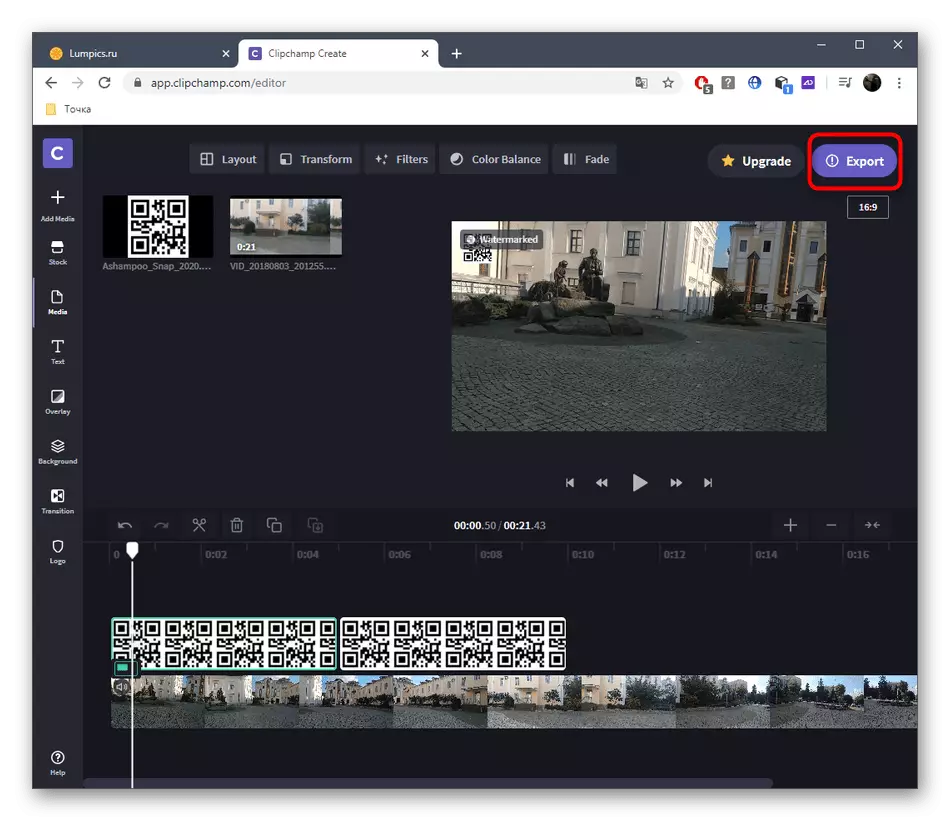
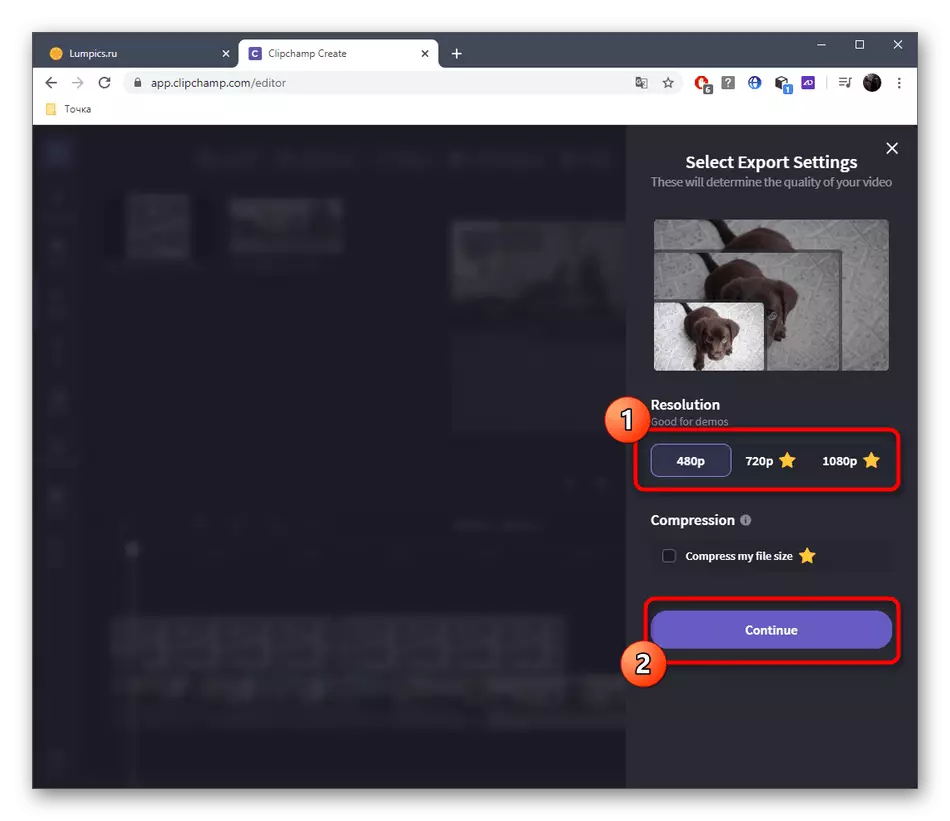
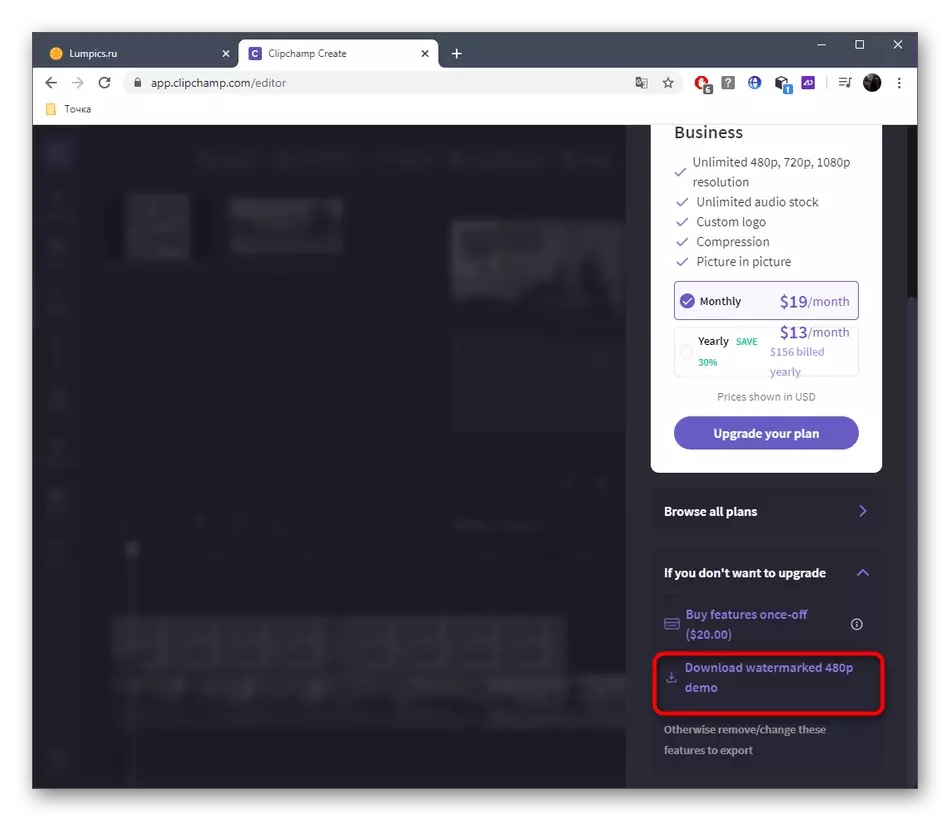
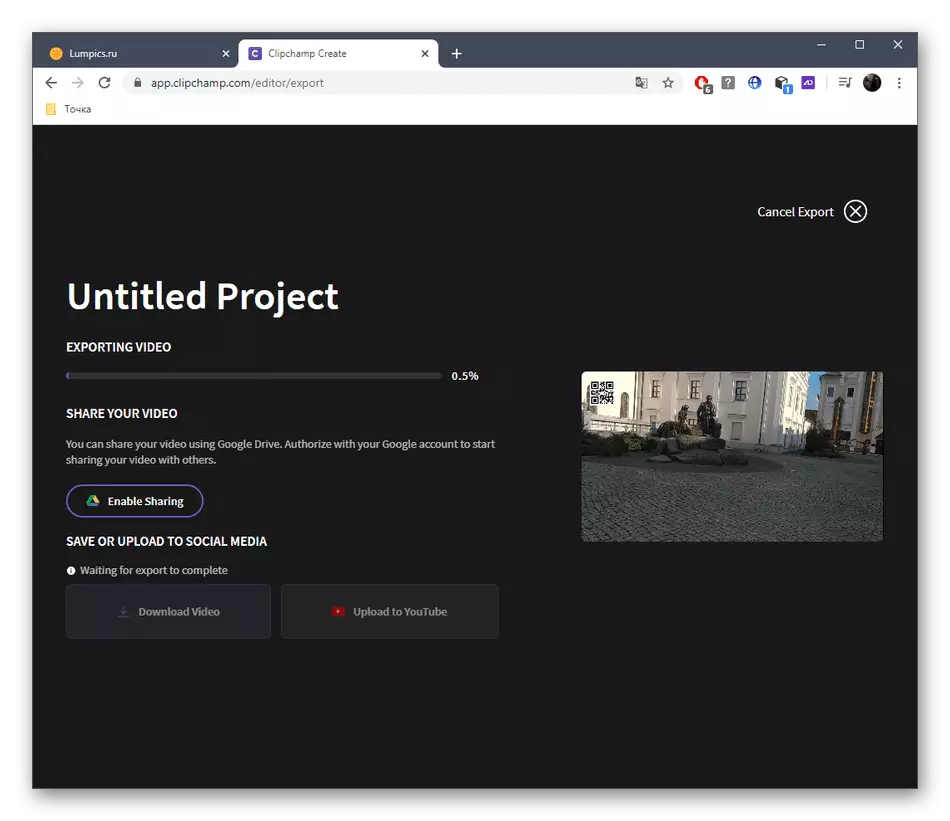
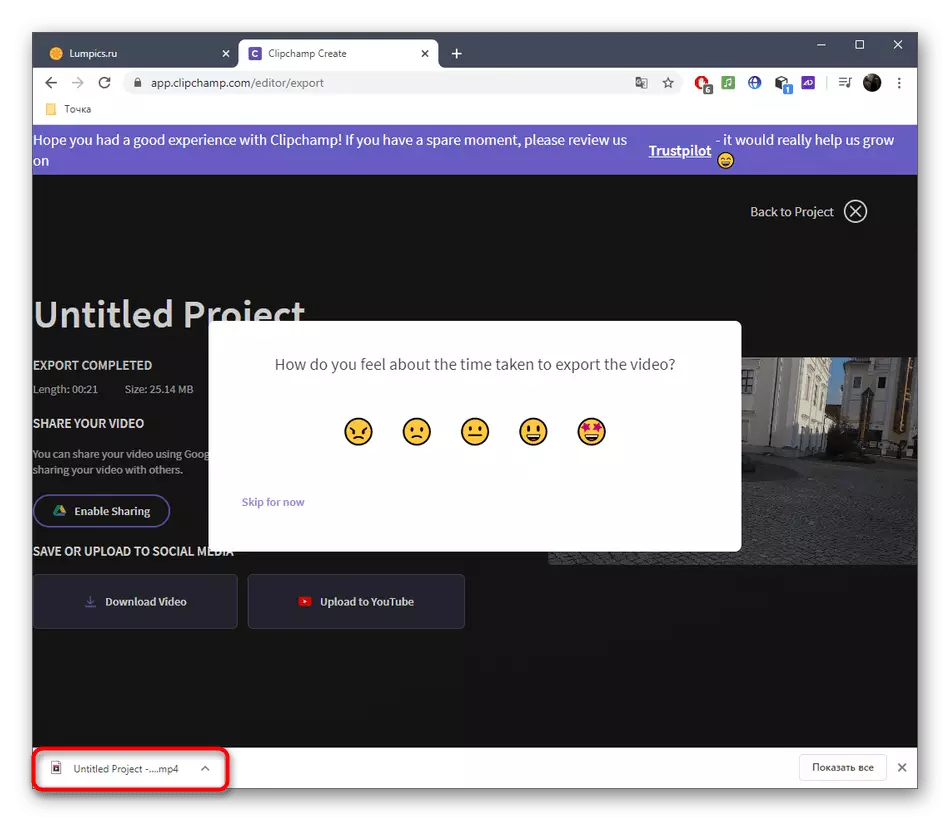
3: Invitatiounsmethod
D'Siteeo Online Service schafft an deem selwechte Prinzip als virdrun Arschung vu enger gratis Versioun bewerben. Wéinst dësem ass de Benotzer d'Aufgab vun der Wiel konfrontéiert wann Dir e fäerdege Projet exportéiert gëtt.
Gitt op den Online Service Invito
- Open den Invideo Haaptsäit a gitt op eidel Template Tab.
- Wielt eng gëeegent Projet Orientéierung a gitt an den Ufank vun der Interaktioun mat et.
- Duerch de Léisst, géif op "Eroplueden" Rubrik hinnen op "Sektioun ronn.
- Do klickt op de "Eroplueden - Dateien bis zu 200 MB" Knäppchen. D'Fäegkeet fir e Fichier eropluede wéi 200 Megabytes eropgeet - en aneren Nodeel vun der gratis Versioun vum Invideo.
- Am "" Entholl ", wielt e Video an engem Bild, an d'Viremocker graschte selwer an d'Virschaufenster.
- Duerno impose sech awer e Bild drop.
- Benotzt d'Redaktiouns-Tool dat erschéngt, ajustéiert d'Location an d'Gréisst vum Bild.
- Op der Timine Dir kann d'Halschent vun der Szen automatesch vun der Sigréng vun der Siginfouss ginn, andeems Dir d'Bild gewisen gëtt, während d'Bild gewisen geschaft ginn.
- Benotzt zousätzlech Redaktioun Tools fir de Video komplett ze maachen.
- Benotzt de "Preview & Export" Knäppchen fir de fäerdege Projet op Ärem Computer ze späicheren.
- Erwech erwaart datt d'Verschebankung de Video selwerhuele, kuckt dann och klickt "Export mat Waassermlamm".
- Den Rendering Prozess fänkt un, nodeems de Video erofgeluede kann.
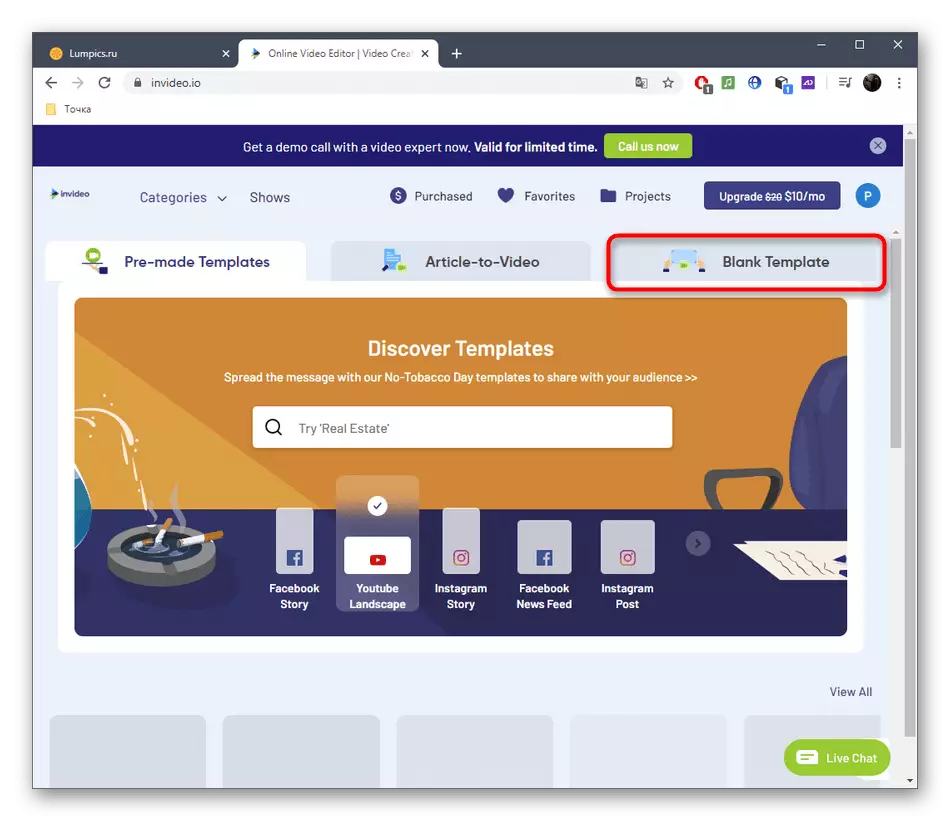
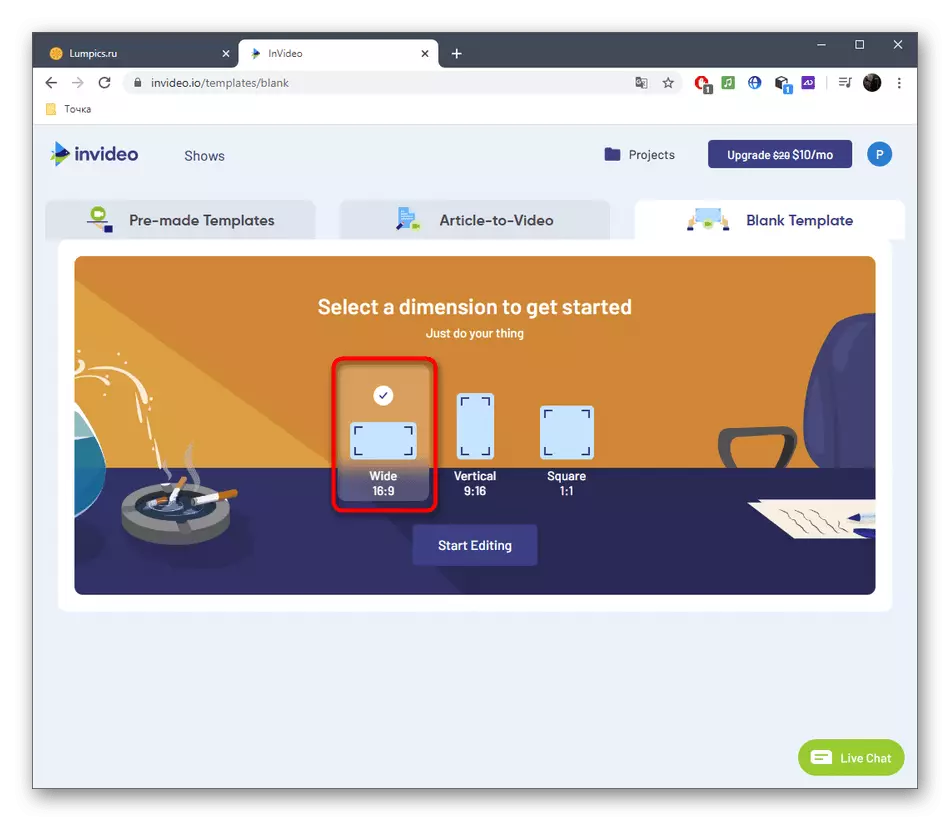
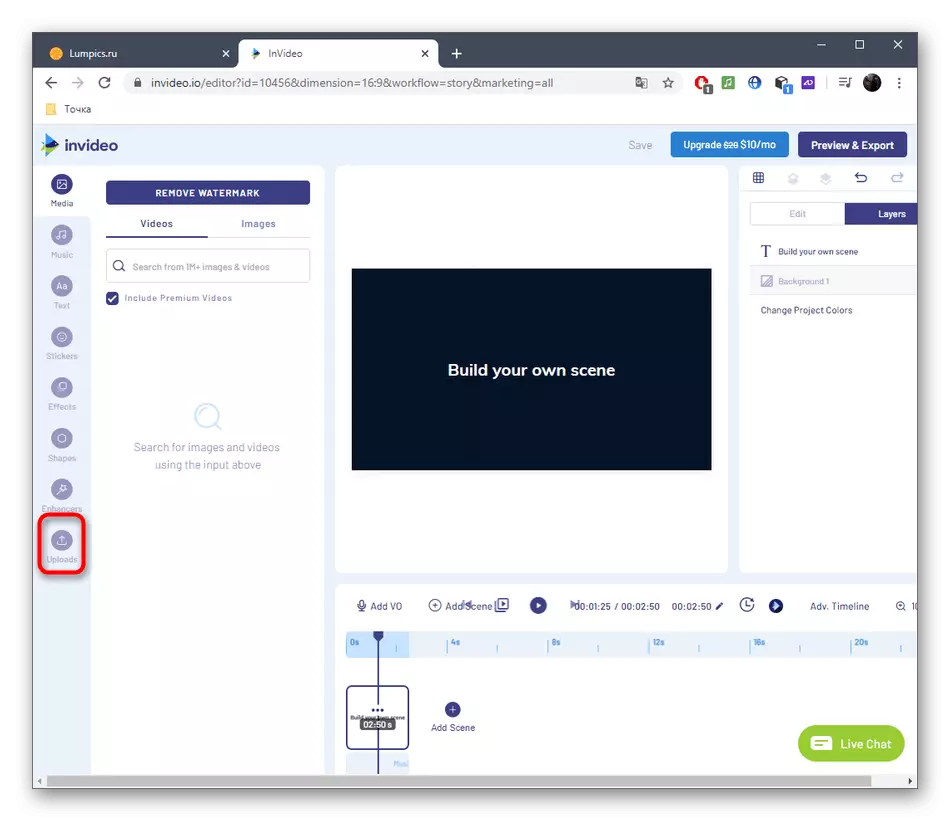
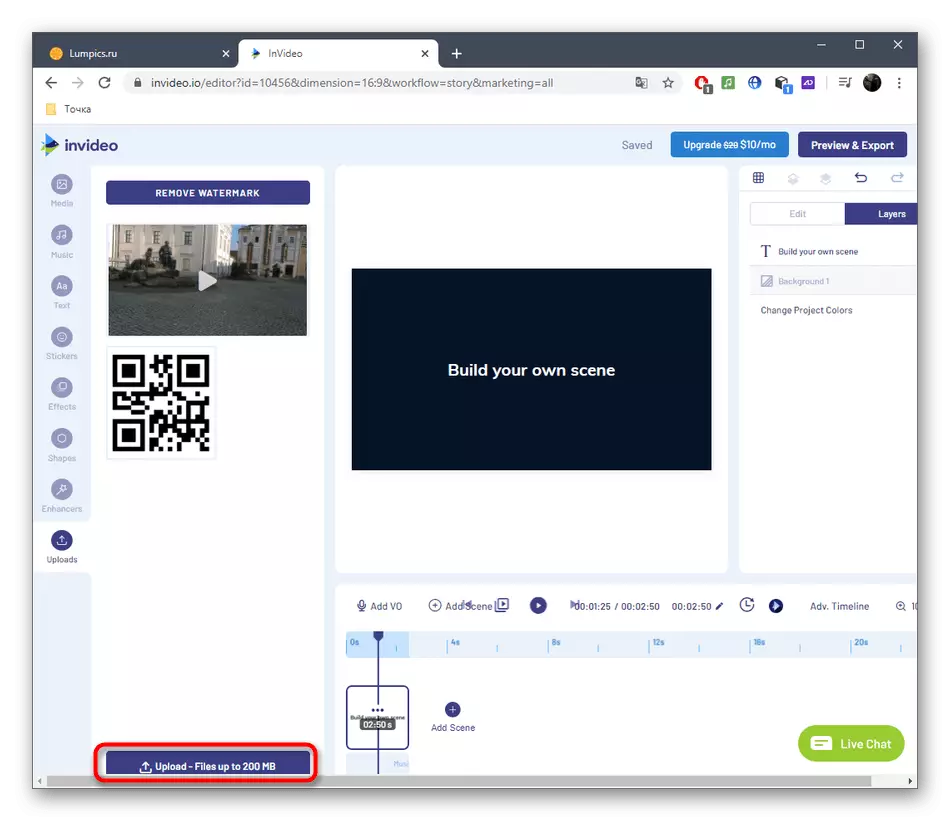
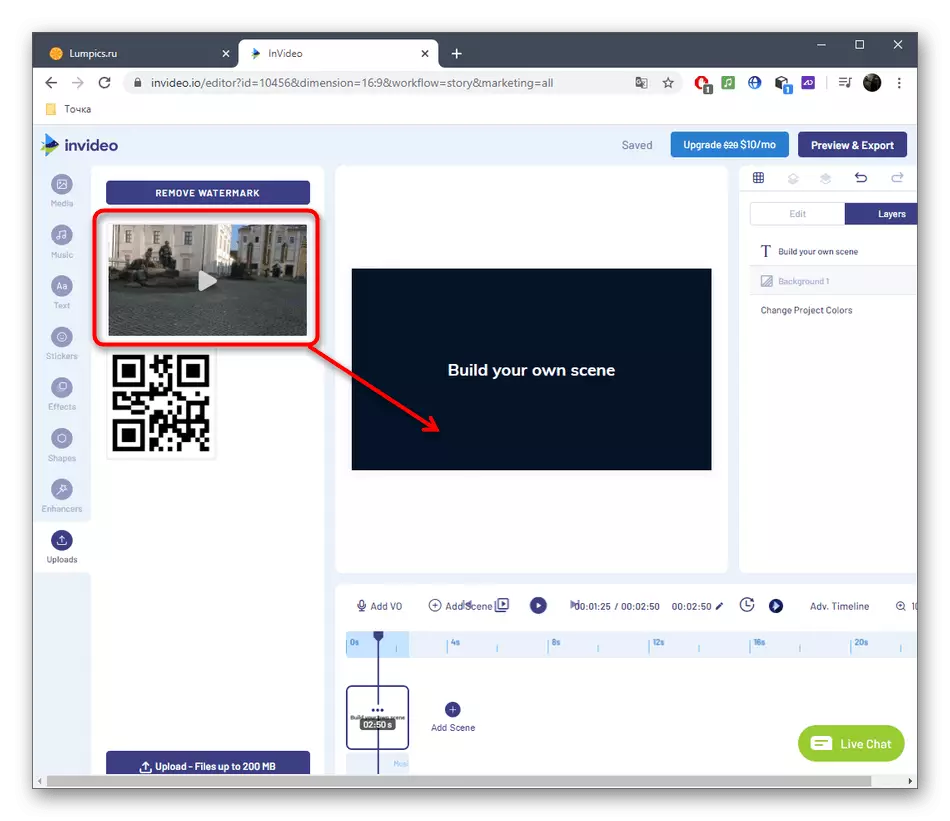
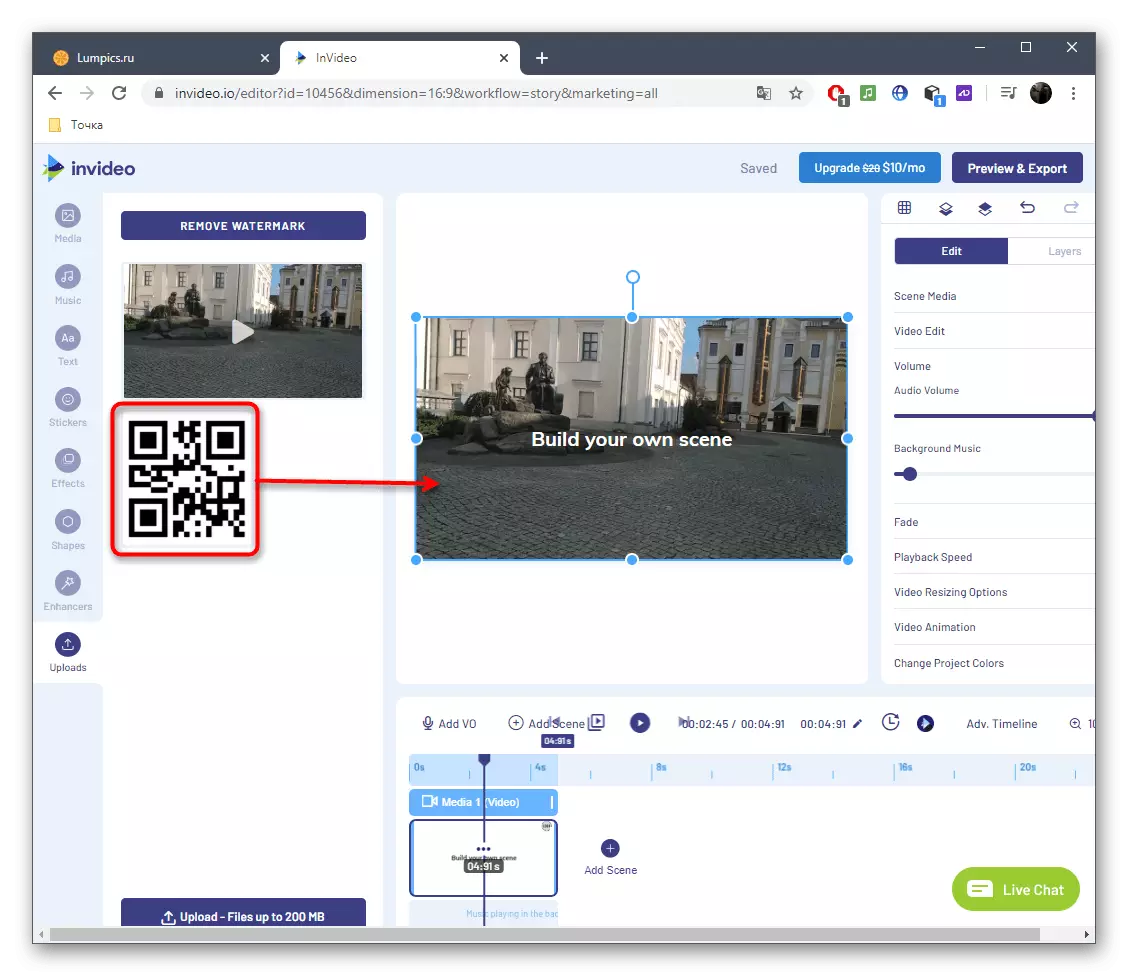
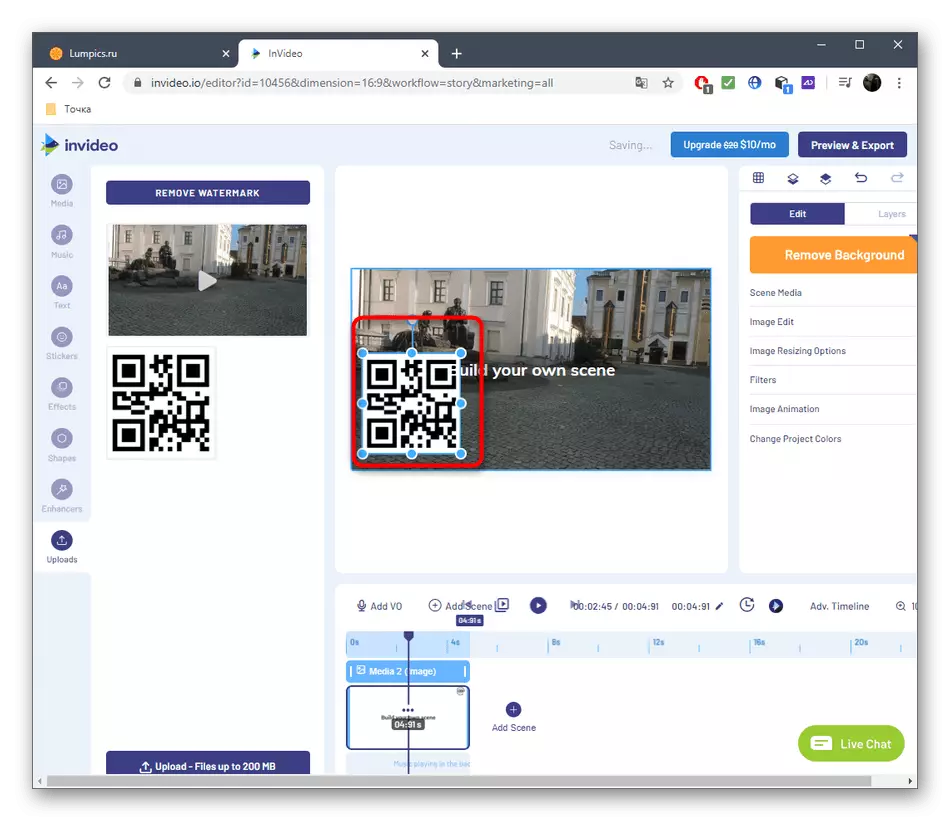
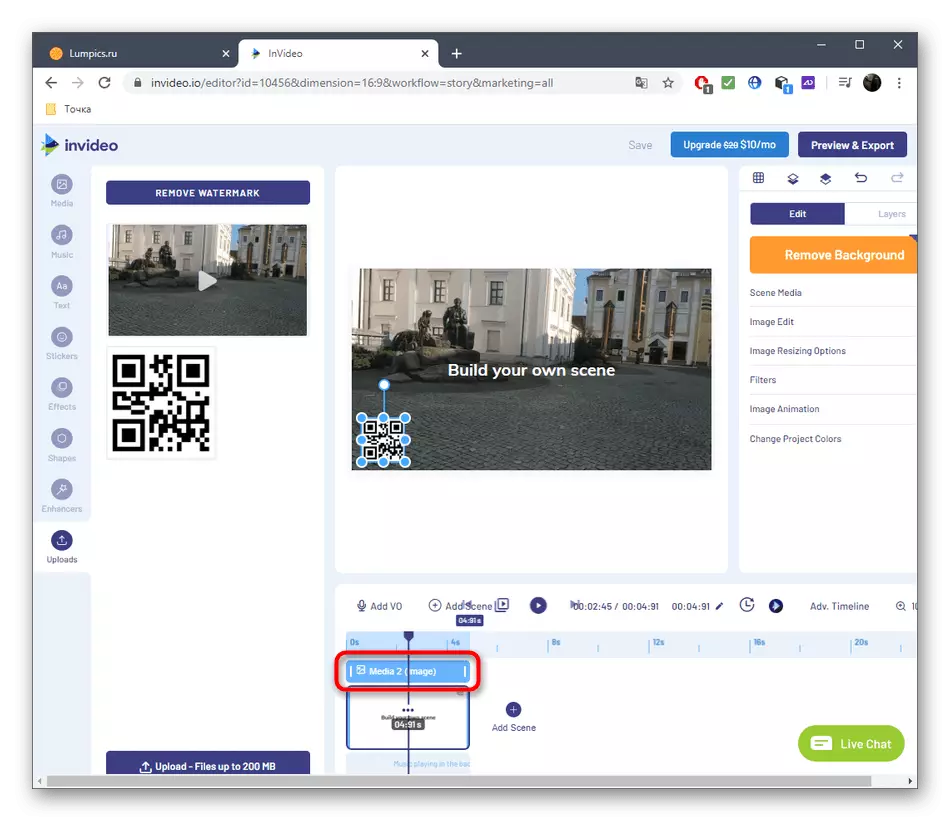
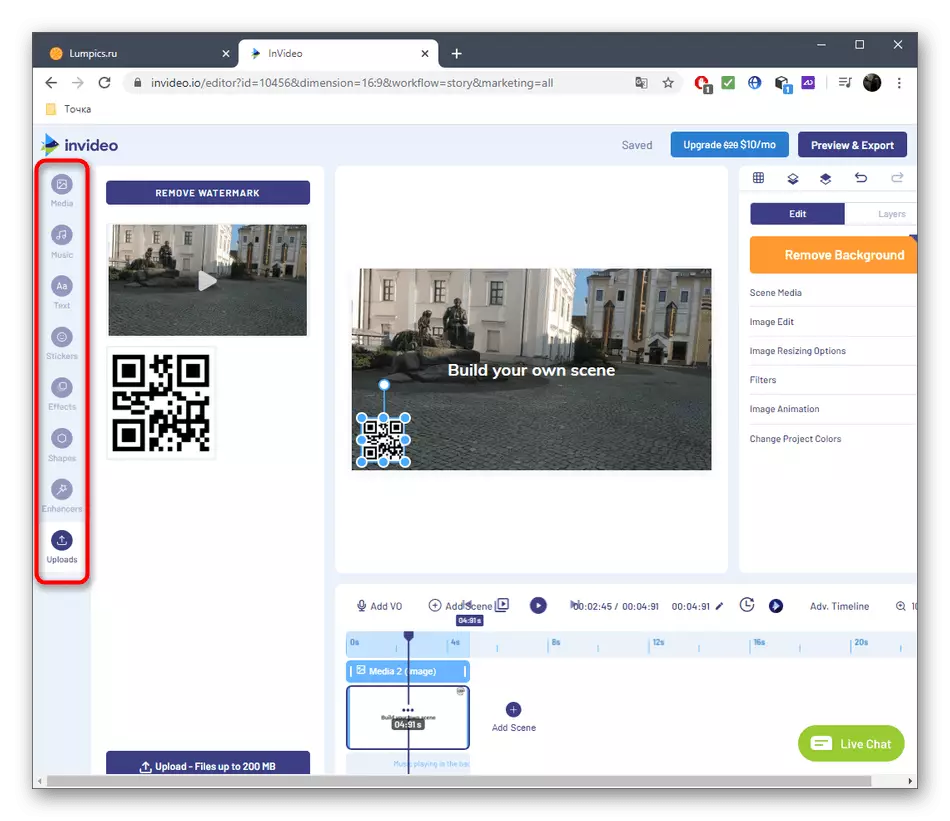
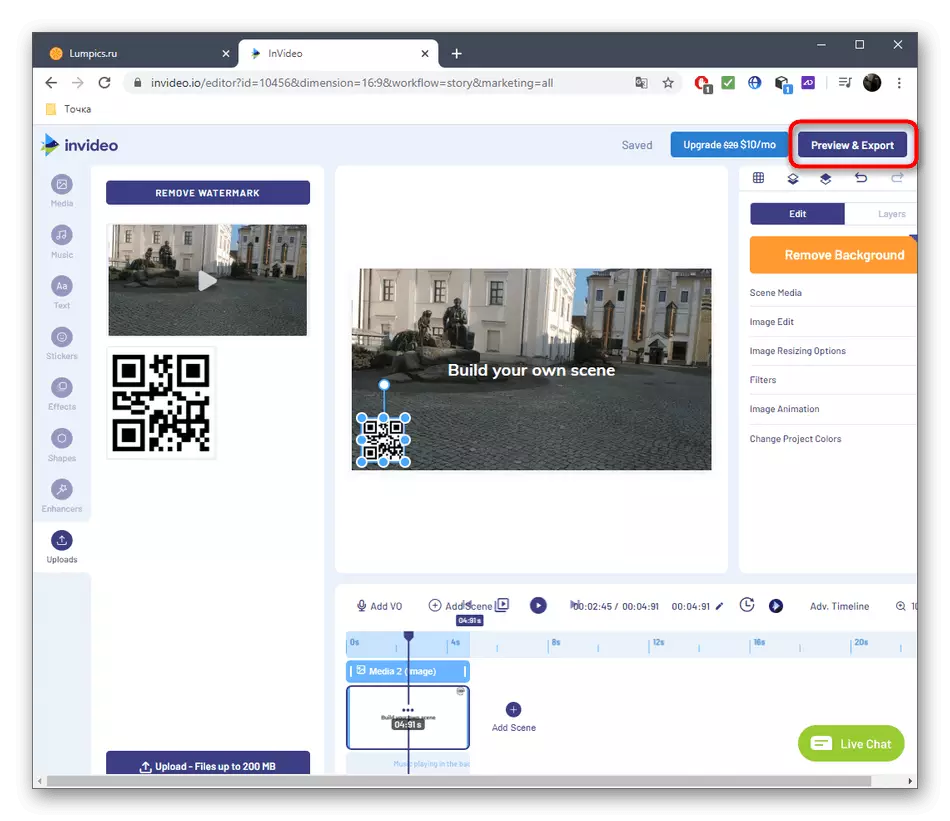
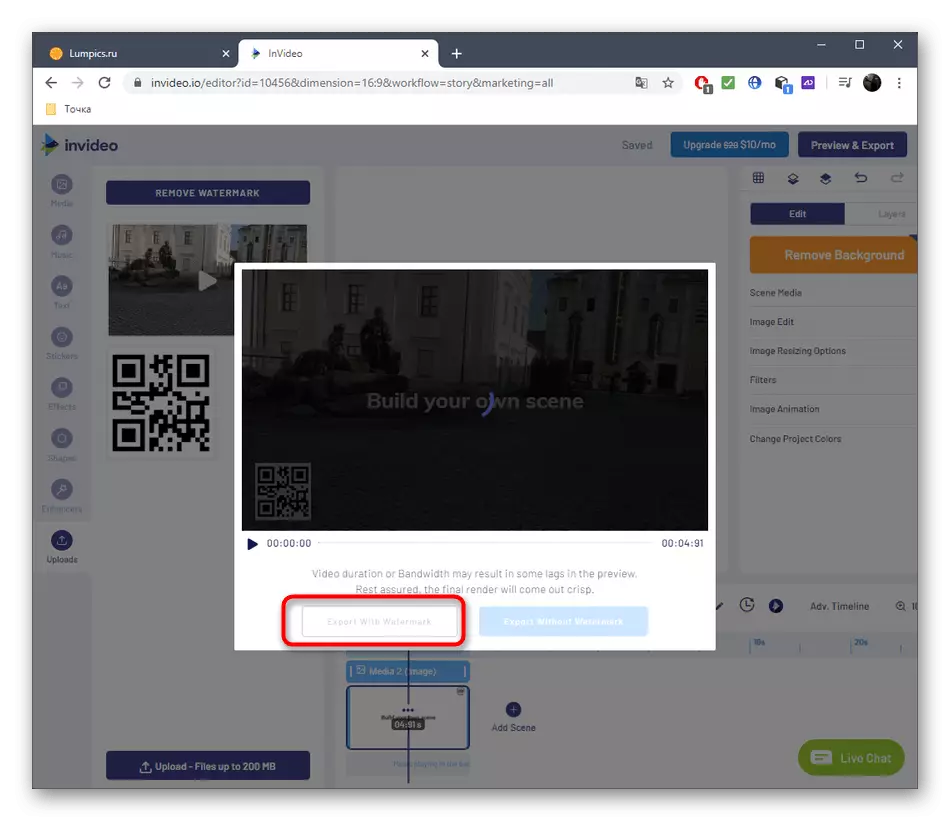
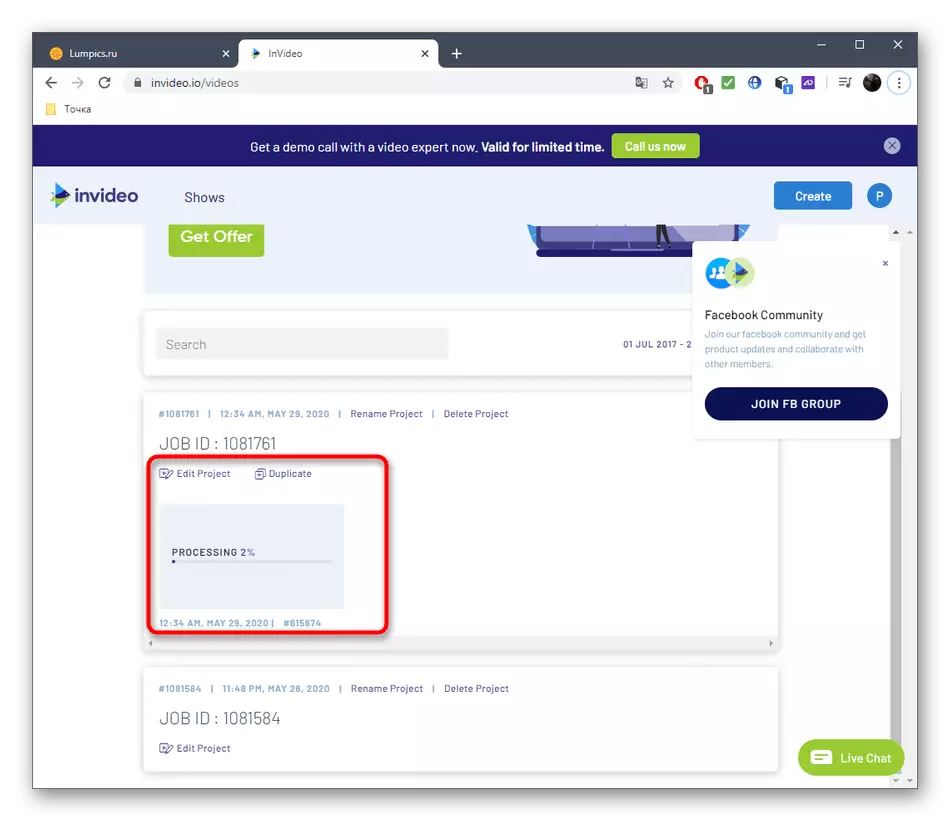
Wann Dir wéinst engem Grond net passt passt u uewen, zB wat, zum Beispill Ech wëll et eng voll Versioun ze lueden, mir beschuede mech mat voller Qualitéit, obweist mir Iech bäidroen Dir fir Holloreren a Fotoen iwwer déi existent Liser ze bilden, déi d'Material hei drënner ënnerhuelen.
Liesen méi:
Wéi e Video oder d'Bild op Video uwenden
Déi bescht Apps fir iwwerlaméieren Video oder Fotoen op Video
